audio OPEL ASTRA K 2017.5 –°–Њ–њ—Б—В–≤–µ–љ–Є—З–Ї–Є –њ—А–Є—А–∞—З–љ–Є–Ї
[x] Cancel search | Manufacturer: OPEL, Model Year: 2017.5, Model line: ASTRA K, Model: OPEL ASTRA K 2017.5Pages: 555, PDF Size: 11.52 MB
Page 131 of 555
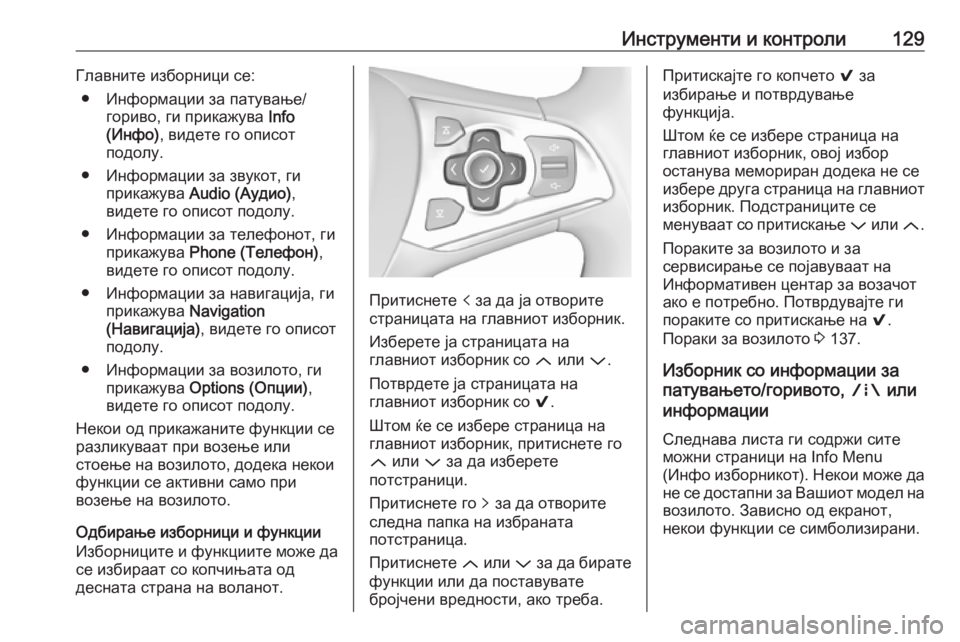
–Ш–љ—Б—В—А—Г–Љ–µ–љ—В–Є –Є –Ї–Њ–љ—В—А–Њ–ї–Є129–У–ї–∞–≤–љ–Є—В–µ –Є–Ј–±–Њ—А–љ–Є—Ж–Є —Б–µ:вЧП –Ш–љ—Д–Њ—А–Љ–∞—Ж–Є–Є –Ј–∞ –њ–∞—В—Г–≤–∞—Ъ–µ/ –≥–Њ—А–Є–≤–Њ, –≥–Є –њ—А–Є–Ї–∞–ґ—Г–≤–∞ Info
(–Ш–љ—Д–Њ) , –≤–Є–і–µ—В–µ –≥–Њ –Њ–њ–Є—Б–Њ—В
–њ–Њ–і–Њ–ї—Г.
вЧП –Ш–љ—Д–Њ—А–Љ–∞—Ж–Є–Є –Ј–∞ –Ј–≤—Г–Ї–Њ—В, –≥–Є –њ—А–Є–Ї–∞–ґ—Г–≤–∞ Audio (–Р—Г–і–Є–Њ) ,
–≤–Є–і–µ—В–µ –≥–Њ –Њ–њ–Є—Б–Њ—В –њ–Њ–і–Њ–ї—Г.
вЧП –Ш–љ—Д–Њ—А–Љ–∞—Ж–Є–Є –Ј–∞ —В–µ–ї–µ—Д–Њ–љ–Њ—В, –≥–Є –њ—А–Є–Ї–∞–ґ—Г–≤–∞ Phone (–Ґ–µ–ї–µ—Д–Њ–љ) ,
–≤–Є–і–µ—В–µ –≥–Њ –Њ–њ–Є—Б–Њ—В –њ–Њ–і–Њ–ї—Г.
вЧП –Ш–љ—Д–Њ—А–Љ–∞—Ж–Є–Є –Ј–∞ –љ–∞–≤–Є–≥–∞—Ж–Є—Ш–∞, –≥–Є –њ—А–Є–Ї–∞–ґ—Г–≤–∞ Navigation
(–Э–∞–≤–Є–≥–∞—Ж–Є—Ш–∞) , –≤–Є–і–µ—В–µ –≥–Њ –Њ–њ–Є—Б–Њ—В
–њ–Њ–і–Њ–ї—Г.
вЧП –Ш–љ—Д–Њ—А–Љ–∞—Ж–Є–Є –Ј–∞ –≤–Њ–Ј–Є–ї–Њ—В–Њ, –≥–Є –њ—А–Є–Ї–∞–ґ—Г–≤–∞ Options (–Ю–њ—Ж–Є–Є) ,
–≤–Є–і–µ—В–µ –≥–Њ –Њ–њ–Є—Б–Њ—В –њ–Њ–і–Њ–ї—Г.
–Э–µ–Ї–Њ–Є –Њ–і –њ—А–Є–Ї–∞–ґ–∞–љ–Є—В–µ —Д—Г–љ–Ї—Ж–Є–Є —Б–µ
—А–∞–Ј–ї–Є–Ї—Г–≤–∞–∞—В –њ—А–Є –≤–Њ–Ј–µ—Ъ–µ –Є–ї–Є
—Б—В–Њ–µ—Ъ–µ –љ–∞ –≤–Њ–Ј–Є–ї–Њ—В–Њ, –і–Њ–і–µ–Ї–∞ –љ–µ–Ї–Њ–Є
—Д—Г–љ–Ї—Ж–Є–Є —Б–µ –∞–Ї—В–Є–≤–љ–Є —Б–∞–Љ–Њ –њ—А–Є
–≤–Њ–Ј–µ—Ъ–µ –љ–∞ –≤–Њ–Ј–Є–ї–Њ—В–Њ.
–Ю–і–±–Є—А–∞—Ъ–µ –Є–Ј–±–Њ—А–љ–Є—Ж–Є –Є —Д—Г–љ–Ї—Ж–Є–Є
–Ш–Ј–±–Њ—А–љ–Є—Ж–Є—В–µ –Є —Д—Г–љ–Ї—Ж–Є–Є—В–µ –Љ–Њ–ґ–µ –і–∞
—Б–µ –Є–Ј–±–Є—А–∞–∞—В —Б–Њ –Ї–Њ–њ—З–Є—Ъ–∞—В–∞ –Њ–і
–і–µ—Б–љ–∞—В–∞ —Б—В—А–∞–љ–∞ –љ–∞ –≤–Њ–ї–∞–љ–Њ—В.
–Я—А–Є—В–Є—Б–љ–µ—В–µ p –Ј–∞ –і–∞ —Ш–∞ –Њ—В–≤–Њ—А–Є—В–µ
—Б—В—А–∞–љ–Є—Ж–∞—В–∞ –љ–∞ –≥–ї–∞–≤–љ–Є–Њ—В –Є–Ј–±–Њ—А–љ–Є–Ї.
–Ш–Ј–±–µ—А–µ—В–µ —Ш–∞ —Б—В—А–∞–љ–Є—Ж–∞—В–∞ –љ–∞
–≥–ї–∞–≤–љ–Є–Њ—В –Є–Ј–±–Њ—А–љ–Є–Ї —Б–Њ Q –Є–ї–Є P.
–Я–Њ—В–≤—А–і–µ—В–µ —Ш–∞ —Б—В—А–∞–љ–Є—Ж–∞—В–∞ –љ–∞
–≥–ї–∞–≤–љ–Є–Њ—В –Є–Ј–±–Њ—А–љ–Є–Ї —Б–Њ 9.
–®—В–Њ–Љ —Ь–µ —Б–µ –Є–Ј–±–µ—А–µ —Б—В—А–∞–љ–Є—Ж–∞ –љ–∞
–≥–ї–∞–≤–љ–Є–Њ—В –Є–Ј–±–Њ—А–љ–Є–Ї, –њ—А–Є—В–Є—Б–љ–µ—В–µ –≥–Њ
Q –Є–ї–Є P –Ј–∞ –і–∞ –Є–Ј–±–µ—А–µ—В–µ
–њ–Њ—В—Б—В—А–∞–љ–Є—Ж–Є.
–Я—А–Є—В–Є—Б–љ–µ—В–µ –≥–Њ q –Ј–∞ –і–∞ –Њ—В–≤–Њ—А–Є—В–µ
—Б–ї–µ–і–љ–∞ –њ–∞–њ–Ї–∞ –љ–∞ –Є–Ј–±—А–∞–љ–∞—В–∞
–њ–Њ—В—Б—В—А–∞–љ–Є—Ж–∞.
–Я—А–Є—В–Є—Б–љ–µ—В–µ Q –Є–ї–Є P –Ј–∞ –і–∞ –±–Є—А–∞—В–µ
—Д—Г–љ–Ї—Ж–Є–Є –Є–ї–Є –і–∞ –њ–Њ—Б—В–∞–≤—Г–≤–∞—В–µ
–±—А–Њ—Ш—З–µ–љ–Є –≤—А–µ–і–љ–Њ—Б—В–Є, –∞–Ї–Њ —В—А–µ–±–∞.
–Я—А–Є—В–Є—Б–Ї–∞—Ш—В–µ –≥–Њ –Ї–Њ–њ—З–µ—В–Њ 9 –Ј–∞
–Є–Ј–±–Є—А–∞—Ъ–µ –Є –њ–Њ—В–≤—А–і—Г–≤–∞—Ъ–µ
—Д—Г–љ–Ї—Ж–Є—Ш–∞.
–®—В–Њ–Љ —Ь–µ —Б–µ –Є–Ј–±–µ—А–µ —Б—В—А–∞–љ–Є—Ж–∞ –љ–∞
–≥–ї–∞–≤–љ–Є–Њ—В –Є–Ј–±–Њ—А–љ–Є–Ї, –Њ–≤–Њ—Ш –Є–Ј–±–Њ—А
–Њ—Б—В–∞–љ—Г–≤–∞ –Љ–µ–Љ–Њ—А–Є—А–∞–љ –і–Њ–і–µ–Ї–∞ –љ–µ —Б–µ –Є–Ј–±–µ—А–µ –і—А—Г–≥–∞ —Б—В—А–∞–љ–Є—Ж–∞ –љ–∞ –≥–ї–∞–≤–љ–Є–Њ—В
–Є–Ј–±–Њ—А–љ–Є–Ї. –Я–Њ–і—Б—В—А–∞–љ–Є—Ж–Є—В–µ —Б–µ
–Љ–µ–љ—Г–≤–∞–∞—В —Б–Њ –њ—А–Є—В–Є—Б–Ї–∞—Ъ–µ P –Є–ї–Є Q.
–Я–Њ—А–∞–Ї–Є—В–µ –Ј–∞ –≤–Њ–Ј–Є–ї–Њ—В–Њ –Є –Ј–∞
—Б–µ—А–≤–Є—Б–Є—А–∞—Ъ–µ —Б–µ –њ–Њ—Ш–∞–≤—Г–≤–∞–∞—В –љ–∞
–Ш–љ—Д–Њ—А–Љ–∞—В–Є–≤–µ–љ —Ж–µ–љ—В–∞—А –Ј–∞ –≤–Њ–Ј–∞—З–Њ—В
–∞–Ї–Њ –µ –њ–Њ—В—А–µ–±–љ–Њ. –Я–Њ—В–≤—А–і—Г–≤–∞—Ш—В–µ –≥–Є
–њ–Њ—А–∞–Ї–Є—В–µ —Б–Њ –њ—А–Є—В–Є—Б–Ї–∞—Ъ–µ –љ–∞ 9.
–Я–Њ—А–∞–Ї–Є –Ј–∞ –≤–Њ–Ј–Є–ї–Њ—В–Њ 3 137.
–Ш–Ј–±–Њ—А–љ–Є–Ї —Б–Њ –Є–љ—Д–Њ—А–Љ–∞—Ж–Є–Є –Ј–∞
–њ–∞—В—Г–≤–∞—Ъ–µ—В–Њ/–≥–Њ—А–Є–≤–Њ—В–Њ, ; –Є–ї–Є
–Є–љ—Д–Њ—А–Љ–∞—Ж–Є–Є
–°–ї–µ–і–љ–∞–≤–∞ –ї–Є—Б—В–∞ –≥–Є —Б–Њ–і—А–ґ–Є —Б–Є—В–µ
–Љ–Њ–ґ–љ–Є —Б—В—А–∞–љ–Є—Ж–Є –љ–∞ Info Menu
( –Ш–љ—Д–Њ –Є–Ј–±–Њ—А–љ–Є–Ї–Њ—В). –Э–µ–Ї–Њ–Є –Љ–Њ–ґ–µ –і–∞
–љ–µ —Б–µ –і–Њ—Б—В–∞–њ–љ–Є –Ј–∞ –Т–∞—И–Є–Њ—В –Љ–Њ–і–µ–ї –љ–∞ –≤–Њ–Ј–Є–ї–Њ—В–Њ. –Ч–∞–≤–Є—Б–љ–Њ –Њ–і –µ–Ї—А–∞–љ–Њ—В,–љ–µ–Ї–Њ–Є —Д—Г–љ–Ї—Ж–Є–Є —Б–µ —Б–Є–Љ–±–Њ–ї–Є–Ј–Є—А–∞–љ–Є.
Page 135 of 555
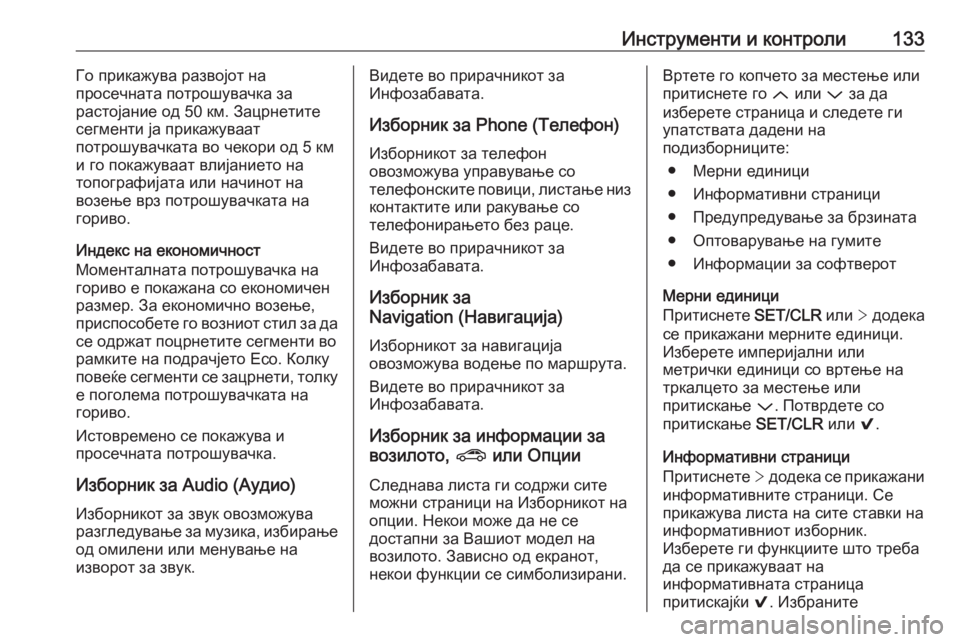
–Ш–љ—Б—В—А—Г–Љ–µ–љ—В–Є –Є –Ї–Њ–љ—В—А–Њ–ї–Є133–У–Њ –њ—А–Є–Ї–∞–ґ—Г–≤–∞ —А–∞–Ј–≤–Њ—Ш–Њ—В –љ–∞
–њ—А–Њ—Б–µ—З–љ–∞—В–∞ –њ–Њ—В—А–Њ—И—Г–≤–∞—З–Ї–∞ –Ј–∞
—А–∞—Б—В–Њ—Ш–∞–љ–Є–µ –Њ–і 50 –Ї–Љ. –Ч–∞—Ж—А–љ–µ—В–Є—В–µ
—Б–µ–≥–Љ–µ–љ—В–Є —Ш–∞ –њ—А–Є–Ї–∞–ґ—Г–≤–∞–∞—В
–њ–Њ—В—А–Њ—И—Г–≤–∞—З–Ї–∞—В–∞ –≤–Њ —З–µ–Ї–Њ—А–Є –Њ–і 5 –Ї–Љ
–Є –≥–Њ –њ–Њ–Ї–∞–ґ—Г–≤–∞–∞—В –≤–ї–Є—Ш–∞–љ–Є–µ—В–Њ –љ–∞
—В–Њ–њ–Њ–≥—А–∞—Д–Є—Ш–∞—В–∞ –Є–ї–Є –љ–∞—З–Є–љ–Њ—В –љ–∞
–≤–Њ–Ј–µ—Ъ–µ –≤—А–Ј –њ–Њ—В—А–Њ—И—Г–≤–∞—З–Ї–∞—В–∞ –љ–∞
–≥–Њ—А–Є–≤–Њ.
–Ш–љ–і–µ–Ї—Б –љ–∞ –µ–Ї–Њ–љ–Њ–Љ–Є—З–љ–Њ—Б—В
–Ь–Њ–Љ–µ–љ—В–∞–ї–љ–∞—В–∞ –њ–Њ—В—А–Њ—И—Г–≤–∞—З–Ї–∞ –љ–∞
–≥–Њ—А–Є–≤–Њ –µ –њ–Њ–Ї–∞–ґ–∞–љ–∞ —Б–Њ –µ–Ї–Њ–љ–Њ–Љ–Є—З–µ–љ
—А–∞–Ј–Љ–µ—А. –Ч–∞ –µ–Ї–Њ–љ–Њ–Љ–Є—З–љ–Њ –≤–Њ–Ј–µ—Ъ–µ,
–њ—А–Є—Б–њ–Њ—Б–Њ–±–µ—В–µ –≥–Њ –≤–Њ–Ј–љ–Є–Њ—В —Б—В–Є–ї –Ј–∞ –і–∞
—Б–µ –Њ–і—А–ґ–∞—В –њ–Њ—Ж—А–љ–µ—В–Є—В–µ —Б–µ–≥–Љ–µ–љ—В–Є –≤–Њ
—А–∞–Љ–Ї–Є—В–µ –љ–∞ –њ–Њ–і—А–∞—З—Ш–µ—В–Њ Eco. –Ъ–Њ–ї–Ї—Г
–њ–Њ–≤–µ—Ь–µ —Б–µ–≥–Љ–µ–љ—В–Є —Б–µ –Ј–∞—Ж—А–љ–µ—В–Є, —В–Њ–ї–Ї—Г –µ –њ–Њ–≥–Њ–ї–µ–Љ–∞ –њ–Њ—В—А–Њ—И—Г–≤–∞—З–Ї–∞—В–∞ –љ–∞
–≥–Њ—А–Є–≤–Њ.
–Ш—Б—В–Њ–≤—А–µ–Љ–µ–љ–Њ —Б–µ –њ–Њ–Ї–∞–ґ—Г–≤–∞ –Є
–њ—А–Њ—Б–µ—З–љ–∞—В–∞ –њ–Њ—В—А–Њ—И—Г–≤–∞—З–Ї–∞.
–Ш–Ј–±–Њ—А–љ–Є–Ї –Ј–∞ Audio (–Р—Г–і–Є–Њ) –Ш–Ј–±–Њ—А–љ–Є–Ї–Њ—В –Ј–∞ –Ј–≤—Г–Ї –Њ–≤–Њ–Ј–Љ–Њ–ґ—Г–≤–∞
—А–∞–Ј–≥–ї–µ–і—Г–≤–∞—Ъ–µ –Ј–∞ –Љ—Г–Ј–Є–Ї–∞, –Є–Ј–±–Є—А–∞—Ъ–µ
–Њ–і –Њ–Љ–Є–ї–µ–љ–Є –Є–ї–Є –Љ–µ–љ—Г–≤–∞—Ъ–µ –љ–∞
–Є–Ј–≤–Њ—А–Њ—В –Ј–∞ –Ј–≤—Г–Ї.–Т–Є–і–µ—В–µ –≤–Њ –њ—А–Є—А–∞—З–љ–Є–Ї–Њ—В –Ј–∞
–Ш–љ—Д–Њ–Ј–∞–±–∞–≤–∞—В–∞.
–Ш–Ј–±–Њ—А–љ–Є–Ї –Ј–∞ Phone (–Ґ–µ–ї–µ—Д–Њ–љ)
–Ш–Ј–±–Њ—А–љ–Є–Ї–Њ—В –Ј–∞ —В–µ–ї–µ—Д–Њ–љ
–Њ–≤–Њ–Ј–Љ–Њ–ґ—Г–≤–∞ —Г–њ—А–∞–≤—Г–≤–∞—Ъ–µ —Б–Њ
—В–µ–ї–µ—Д–Њ–љ—Б–Ї–Є—В–µ –њ–Њ–≤–Є—Ж–Є, –ї–Є—Б—В–∞—Ъ–µ –љ–Є–Ј
–Ї–Њ–љ—В–∞–Ї—В–Є—В–µ –Є–ї–Є —А–∞–Ї—Г–≤–∞—Ъ–µ —Б–Њ
—В–µ–ї–µ—Д–Њ–љ–Є—А–∞—Ъ–µ—В–Њ –±–µ–Ј —А–∞—Ж–µ.
–Т–Є–і–µ—В–µ –≤–Њ –њ—А–Є—А–∞—З–љ–Є–Ї–Њ—В –Ј–∞
–Ш–љ—Д–Њ–Ј–∞–±–∞–≤–∞—В–∞.
–Ш–Ј–±–Њ—А–љ–Є–Ї –Ј–∞
Navigation (–Э–∞–≤–Є–≥–∞—Ж–Є—Ш–∞)
–Ш–Ј–±–Њ—А–љ–Є–Ї–Њ—В –Ј–∞ –љ–∞–≤–Є–≥–∞—Ж–Є—Ш–∞
–Њ–≤–Њ–Ј–Љ–Њ–ґ—Г–≤–∞ –≤–Њ–і–µ—Ъ–µ –њ–Њ –Љ–∞—А—И—А—Г—В–∞.
–Т–Є–і–µ—В–µ –≤–Њ –њ—А–Є—А–∞—З–љ–Є–Ї–Њ—В –Ј–∞
–Ш–љ—Д–Њ–Ј–∞–±–∞–≤–∞—В–∞.
–Ш–Ј–±–Њ—А–љ–Є–Ї –Ј–∞ –Є–љ—Д–Њ—А–Љ–∞—Ж–Є–Є –Ј–∞
–≤–Њ–Ј–Є–ї–Њ—В–Њ, ? –Є–ї–Є –Ю–њ—Ж–Є–Є
–°–ї–µ–і–љ–∞–≤–∞ –ї–Є—Б—В–∞ –≥–Є —Б–Њ–і—А–ґ–Є —Б–Є—В–µ –Љ–Њ–ґ–љ–Є —Б—В—А–∞–љ–Є—Ж–Є –љ–∞ –Ш–Ј–±–Њ—А–љ–Є–Ї–Њ—В –љ–∞–Њ–њ—Ж–Є–Є. –Э–µ–Ї–Њ–Є –Љ–Њ–ґ–µ –і–∞ –љ–µ —Б–µ
–і–Њ—Б—В–∞–њ–љ–Є –Ј–∞ –Т–∞—И–Є–Њ—В –Љ–Њ–і–µ–ї –љ–∞
–≤–Њ–Ј–Є–ї–Њ—В–Њ. –Ч–∞–≤–Є—Б–љ–Њ –Њ–і –µ–Ї—А–∞–љ–Њ—В,
–љ–µ–Ї–Њ–Є —Д—Г–љ–Ї—Ж–Є–Є —Б–µ —Б–Є–Љ–±–Њ–ї–Є–Ј–Є—А–∞–љ–Є.–Т—А—В–µ—В–µ –≥–Њ –Ї–Њ–њ—З–µ—В–Њ –Ј–∞ –Љ–µ—Б—В–µ—Ъ–µ –Є–ї–Є
–њ—А–Є—В–Є—Б–љ–µ—В–µ –≥–Њ Q –Є–ї–Є P –Ј–∞ –і–∞
–Є–Ј–±–µ—А–µ—В–µ —Б—В—А–∞–љ–Є—Ж–∞ –Є —Б–ї–µ–і–µ—В–µ –≥–Є
—Г–њ–∞—В—Б—В–≤–∞—В–∞ –і–∞–і–µ–љ–Є –љ–∞
–њ–Њ–і–Є–Ј–±–Њ—А–љ–Є—Ж–Є—В–µ:
вЧП –Ь–µ—А–љ–Є –µ–і–Є–љ–Є—Ж–Є
вЧП –Ш–љ—Д–Њ—А–Љ–∞—В–Є–≤–љ–Є —Б—В—А–∞–љ–Є—Ж–Є
вЧП –Я—А–µ–і—Г–њ—А–µ–і—Г–≤–∞—Ъ–µ –Ј–∞ –±—А–Ј–Є–љ–∞—В–∞
вЧП –Ю–њ—В–Њ–≤–∞—А—Г–≤–∞—Ъ–µ –љ–∞ –≥—Г–Љ–Є—В–µ
вЧП –Ш–љ—Д–Њ—А–Љ–∞—Ж–Є–Є –Ј–∞ —Б–Њ—Д—В–≤–µ—А–Њ—В
–Ь–µ—А–љ–Є –µ–і–Є–љ–Є—Ж–Є
–Я—А–Є—В–Є—Б–љ–µ—В–µ SET/CLR –Є–ї–Є > –і–Њ–і–µ–Ї–∞
—Б–µ –њ—А–Є–Ї–∞–ґ–∞–љ–Є –Љ–µ—А–љ–Є—В–µ –µ–і–Є–љ–Є—Ж–Є.
–Ш–Ј–±–µ—А–µ—В–µ –Є–Љ–њ–µ—А–Є—Ш–∞–ї–љ–Є –Є–ї–Є
–Љ–µ—В—А–Є—З–Ї–Є –µ–і–Є–љ–Є—Ж–Є —Б–Њ –≤—А—В–µ—Ъ–µ –љ–∞
—В—А–Ї–∞–ї—Ж–µ—В–Њ –Ј–∞ –Љ–µ—Б—В–µ—Ъ–µ –Є–ї–Є
–њ—А–Є—В–Є—Б–Ї–∞—Ъ–µ P. –Я–Њ—В–≤—А–і–µ—В–µ —Б–Њ
–њ—А–Є—В–Є—Б–Ї–∞—Ъ–µ SET/CLR –Є–ї–Є 9.
–Ш–љ—Д–Њ—А–Љ–∞—В–Є–≤–љ–Є —Б—В—А–∞–љ–Є—Ж–Є
–Я—А–Є—В–Є—Б–љ–µ—В–µ > –і–Њ–і–µ–Ї–∞ —Б–µ –њ—А–Є–Ї–∞–ґ–∞–љ–Є
–Є–љ—Д–Њ—А–Љ–∞—В–Є–≤–љ–Є—В–µ —Б—В—А–∞–љ–Є—Ж–Є. –°–µ
–њ—А–Є–Ї–∞–ґ—Г–≤–∞ –ї–Є—Б—В–∞ –љ–∞ —Б–Є—В–µ —Б—В–∞–≤–Ї–Є –љ–∞
–Є–љ—Д–Њ—А–Љ–∞—В–Є–≤–љ–Є–Њ—В –Є–Ј–±–Њ—А–љ–Є–Ї.
–Ш–Ј–±–µ—А–µ—В–µ –≥–Є —Д—Г–љ–Ї—Ж–Є–Є—В–µ —И—В–Њ —В—А–µ–±–∞
–і–∞ —Б–µ –њ—А–Є–Ї–∞–ґ—Г–≤–∞–∞—В –љ–∞
–Є–љ—Д–Њ—А–Љ–∞—В–Є–≤–љ–∞—В–∞ —Б—В—А–∞–љ–Є—Ж–∞
–њ—А–Є—В–Є—Б–Ї–∞—Ш—Ь–Є 9. –Ш–Ј–±—А–∞–љ–Є—В–µ
Page 185 of 555
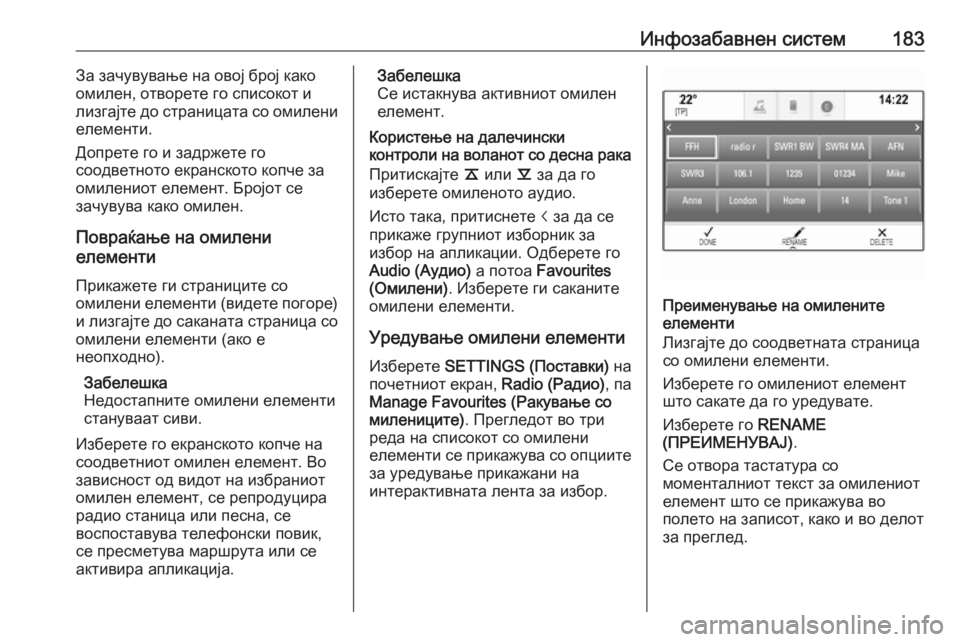
–Ш–љ—Д–Њ–Ј–∞–±–∞–≤–љ–µ–љ —Б–Є—Б—В–µ–Љ183–Ч–∞ –Ј–∞—З—Г–≤—Г–≤–∞—Ъ–µ –љ–∞ –Њ–≤–Њ—Ш –±—А–Њ—Ш –Ї–∞–Ї–Њ
–Њ–Љ–Є–ї–µ–љ, –Њ—В–≤–Њ—А–µ—В–µ –≥–Њ —Б–њ–Є—Б–Њ–Ї–Њ—В –Є
–ї–Є–Ј–≥–∞—Ш—В–µ –і–Њ —Б—В—А–∞–љ–Є—Ж–∞—В–∞ —Б–Њ –Њ–Љ–Є–ї–µ–љ–Є
–µ–ї–µ–Љ–µ–љ—В–Є.
–Ф–Њ–њ—А–µ—В–µ –≥–Њ –Є –Ј–∞–і—А–ґ–µ—В–µ –≥–Њ
—Б–Њ–Њ–і–≤–µ—В–љ–Њ—В–Њ –µ–Ї—А–∞–љ—Б–Ї–Њ—В–Њ –Ї–Њ–њ—З–µ –Ј–∞
–Њ–Љ–Є–ї–µ–љ–Є–Њ—В –µ–ї–µ–Љ–µ–љ—В. –С—А–Њ—Ш–Њ—В —Б–µ
–Ј–∞—З—Г–≤—Г–≤–∞ –Ї–∞–Ї–Њ –Њ–Љ–Є–ї–µ–љ.
–Я–Њ–≤—А–∞—Ь–∞—Ъ–µ –љ–∞ –Њ–Љ–Є–ї–µ–љ–Є
–µ–ї–µ–Љ–µ–љ—В–Є
–Я—А–Є–Ї–∞–ґ–µ—В–µ –≥–Є —Б—В—А–∞–љ–Є—Ж–Є—В–µ —Б–Њ
–Њ–Љ–Є–ї–µ–љ–Є –µ–ї–µ–Љ–µ–љ—В–Є (–≤–Є–і–µ—В–µ –њ–Њ–≥–Њ—А–µ)
–Є –ї–Є–Ј–≥–∞—Ш—В–µ –і–Њ —Б–∞–Ї–∞–љ–∞—В–∞ —Б—В—А–∞–љ–Є—Ж–∞ —Б–Њ
–Њ–Љ–Є–ї–µ–љ–Є –µ–ї–µ–Љ–µ–љ—В–Є (–∞–Ї–Њ –µ
–љ–µ–Њ–њ—Е–Њ–і–љ–Њ).
–Ч–∞–±–µ–ї–µ—И–Ї–∞
–Э–µ–і–Њ—Б—В–∞–њ–љ–Є—В–µ –Њ–Љ–Є–ї–µ–љ–Є –µ–ї–µ–Љ–µ–љ—В–Є
—Б—В–∞–љ—Г–≤–∞–∞—В —Б–Є–≤–Є.
–Ш–Ј–±–µ—А–µ—В–µ –≥–Њ –µ–Ї—А–∞–љ—Б–Ї–Њ—В–Њ –Ї–Њ–њ—З–µ –љ–∞
—Б–Њ–Њ–і–≤–µ—В–љ–Є–Њ—В –Њ–Љ–Є–ї–µ–љ –µ–ї–µ–Љ–µ–љ—В. –Т–Њ
–Ј–∞–≤–Є—Б–љ–Њ—Б—В –Њ–і –≤–Є–і–Њ—В –љ–∞ –Є–Ј–±—А–∞–љ–Є–Њ—В
–Њ–Љ–Є–ї–µ–љ –µ–ї–µ–Љ–µ–љ—В, —Б–µ —А–µ–њ—А–Њ–і—Г—Ж–Є—А–∞
—А–∞–і–Є–Њ —Б—В–∞–љ–Є—Ж–∞ –Є–ї–Є –њ–µ—Б–љ–∞, —Б–µ
–≤–Њ—Б–њ–Њ—Б—В–∞–≤—Г–≤–∞ —В–µ–ї–µ—Д–Њ–љ—Б–Ї–Є –њ–Њ–≤–Є–Ї,
—Б–µ –њ—А–µ—Б–Љ–µ—В—Г–≤–∞ –Љ–∞—А—И—А—Г—В–∞ –Є–ї–Є —Б–µ
–∞–Ї—В–Є–≤–Є—А–∞ –∞–њ–ї–Є–Ї–∞—Ж–Є—Ш–∞.–Ч–∞–±–µ–ї–µ—И–Ї–∞
–°–µ –Є—Б—В–∞–Ї–љ—Г–≤–∞ –∞–Ї—В–Є–≤–љ–Є–Њ—В –Њ–Љ–Є–ї–µ–љ
–µ–ї–µ–Љ–µ–љ—В.
–Ъ–Њ—А–Є—Б—В–µ—Ъ–µ –љ–∞ –і–∞–ї–µ—З–Є–љ—Б–Ї–Є
–Ї–Њ–љ—В—А–Њ–ї–Є –љ–∞ –≤–Њ–ї–∞–љ–Њ—В —Б–Њ –і–µ—Б–љ–∞ —А–∞–Ї–∞
–Я—А–Є—В–Є—Б–Ї–∞—Ш—В–µ k –Є–ї–Є l –Ј–∞ –і–∞ –≥–Њ
–Є–Ј–±–µ—А–µ—В–µ –Њ–Љ–Є–ї–µ–љ–Њ—В–Њ –∞—Г–і–Є–Њ.
–Ш—Б—В–Њ —В–∞–Ї–∞, –њ—А–Є—В–Є—Б–љ–µ—В–µ i –Ј–∞ –і–∞ —Б–µ
–њ—А–Є–Ї–∞–ґ–µ –≥—А—Г–њ–љ–Є–Њ—В –Є–Ј–±–Њ—А–љ–Є–Ї –Ј–∞
–Є–Ј–±–Њ—А –љ–∞ –∞–њ–ї–Є–Ї–∞—Ж–Є–Є. –Ю–і–±–µ—А–µ—В–µ –≥–Њ
Audio (–Р—Г–і–Є–Њ) –∞ –њ–Њ—В–Њ–∞ Favourites
(–Ю–Љ–Є–ї–µ–љ–Є) . –Ш–Ј–±–µ—А–µ—В–µ –≥–Є —Б–∞–Ї–∞–љ–Є—В–µ
–Њ–Љ–Є–ї–µ–љ–Є –µ–ї–µ–Љ–µ–љ—В–Є.
–£—А–µ–і—Г–≤–∞—Ъ–µ –Њ–Љ–Є–ї–µ–љ–Є –µ–ї–µ–Љ–µ–љ—В–Є –Ш–Ј–±–µ—А–µ—В–µ SETTINGS (–Я–Њ—Б—В–∞–≤–Ї–Є) –љ–∞
–њ–Њ—З–µ—В–љ–Є–Њ—В –µ–Ї—А–∞–љ, Radio (–†–∞–і–Є–Њ), –њ–∞
Manage Favourites (–†–∞–Ї—Г–≤–∞—Ъ–µ —Б–Њ
–Љ–Є–ї–µ–љ–Є—Ж–Є—В–µ) . –Я—А–µ–≥–ї–µ–і–Њ—В –≤–Њ —В—А–Є
—А–µ–і–∞ –љ–∞ —Б–њ–Є—Б–Њ–Ї–Њ—В —Б–Њ –Њ–Љ–Є–ї–µ–љ–Є
–µ–ї–µ–Љ–µ–љ—В–Є —Б–µ –њ—А–Є–Ї–∞–ґ—Г–≤–∞ —Б–Њ –Њ–њ—Ж–Є–Є—В–µ –Ј–∞ —Г—А–µ–і—Г–≤–∞—Ъ–µ –њ—А–Є–Ї–∞–ґ–∞–љ–Є –љ–∞
–Є–љ—В–µ—А–∞–Ї—В–Є–≤–љ–∞—В–∞ –ї–µ–љ—В–∞ –Ј–∞ –Є–Ј–±–Њ—А.
–Я—А–µ–Є–Љ–µ–љ—Г–≤–∞—Ъ–µ –љ–∞ –Њ–Љ–Є–ї–µ–љ–Є—В–µ
–µ–ї–µ–Љ–µ–љ—В–Є
–Ы–Є–Ј–≥–∞—Ш—В–µ –і–Њ —Б–Њ–Њ–і–≤–µ—В–љ–∞—В–∞ —Б—В—А–∞–љ–Є—Ж–∞
—Б–Њ –Њ–Љ–Є–ї–µ–љ–Є –µ–ї–µ–Љ–µ–љ—В–Є.
–Ш–Ј–±–µ—А–µ—В–µ –≥–Њ –Њ–Љ–Є–ї–µ–љ–Є–Њ—В –µ–ї–µ–Љ–µ–љ—В —И—В–Њ —Б–∞–Ї–∞—В–µ –і–∞ –≥–Њ —Г—А–µ–і—Г–≤–∞—В–µ.
–Ш–Ј–±–µ—А–µ—В–µ –≥–Њ RENAME
(–Я–†–Х–Ш–Ь–Х–Э–£–Т–Р–И) .
–°–µ –Њ—В–≤–Њ—А–∞ —В–∞—Б—В–∞—В—Г—А–∞ —Б–Њ
–Љ–Њ–Љ–µ–љ—В–∞–ї–љ–Є–Њ—В —В–µ–Ї—Б—В –Ј–∞ –Њ–Љ–Є–ї–µ–љ–Є–Њ—В –µ–ї–µ–Љ–µ–љ—В —И—В–Њ —Б–µ –њ—А–Є–Ї–∞–ґ—Г–≤–∞ –≤–Њ
–њ–Њ–ї–µ—В–Њ –љ–∞ –Ј–∞–њ–Є—Б–Њ—В, –Ї–∞–Ї–Њ –Є –≤–Њ –і–µ–ї–Њ—В
–Ј–∞ –њ—А–µ–≥–ї–µ–і.
Page 196 of 555
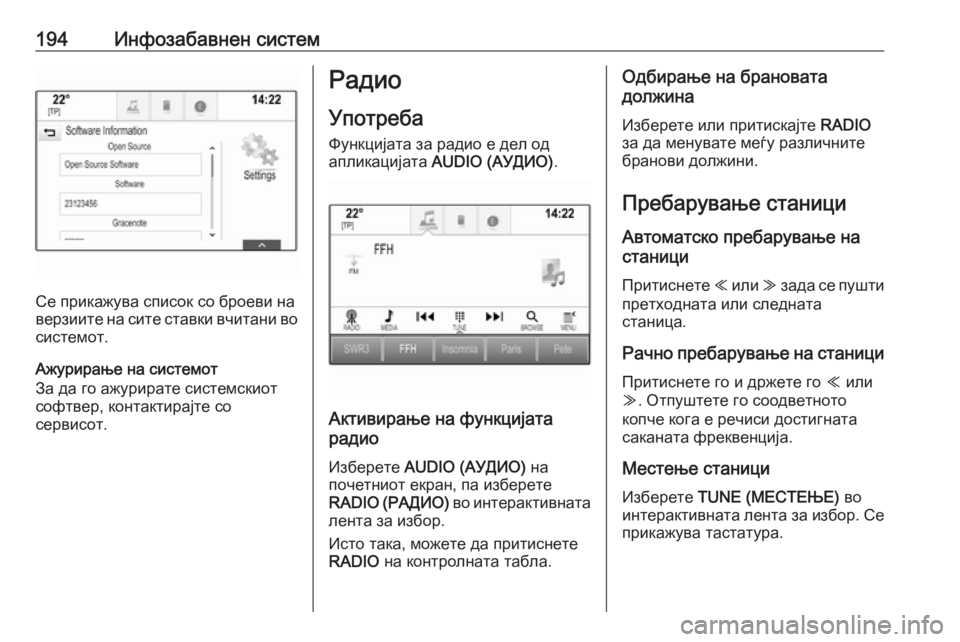
194–Ш–љ—Д–Њ–Ј–∞–±–∞–≤–љ–µ–љ —Б–Є—Б—В–µ–Љ
–°–µ –њ—А–Є–Ї–∞–ґ—Г–≤–∞ —Б–њ–Є—Б–Њ–Ї —Б–Њ –±—А–Њ–µ–≤–Є –љ–∞
–≤–µ—А–Ј–Є–Є—В–µ –љ–∞ —Б–Є—В–µ —Б—В–∞–≤–Ї–Є –≤—З–Є—В–∞–љ–Є –≤–Њ —Б–Є—Б—В–µ–Љ–Њ—В.
–Р–ґ—Г—А–Є—А–∞—Ъ–µ –љ–∞ —Б–Є—Б—В–µ–Љ–Њ—В
–Ч–∞ –і–∞ –≥–Њ –∞–ґ—Г—А–Є—А–∞—В–µ —Б–Є—Б—В–µ–Љ—Б–Ї–Є–Њ—В
—Б–Њ—Д—В–≤–µ—А, –Ї–Њ–љ—В–∞–Ї—В–Є—А–∞—Ш—В–µ —Б–Њ
—Б–µ—А–≤–Є—Б–Њ—В.
–†–∞–і–Є–Њ
–£–њ–Њ—В—А–µ–±–∞ –§—Г–љ–Ї—Ж–Є—Ш–∞—В–∞ –Ј–∞ —А–∞–і–Є–Њ –µ –і–µ–ї –Њ–і
–∞–њ–ї–Є–Ї–∞—Ж–Є—Ш–∞—В–∞ AUDIO (–Р–£–Ф–Ш–Ю) .
–Р–Ї—В–Є–≤–Є—А–∞—Ъ–µ –љ–∞ —Д—Г–љ–Ї—Ж–Є—Ш–∞—В–∞
—А–∞–і–Є–Њ
–Ш–Ј–±–µ—А–µ—В–µ AUDIO (–Р–£–Ф–Ш–Ю) –љ–∞
–њ–Њ—З–µ—В–љ–Є–Њ—В –µ–Ї—А–∞–љ, –њ–∞ –Є–Ј–±–µ—А–µ—В–µ
RADIO ( –†–Р–Ф–Ш–Ю) –≤–Њ –Є–љ—В–µ—А–∞–Ї—В–Є–≤–љ–∞—В–∞
–ї–µ–љ—В–∞ –Ј–∞ –Є–Ј–±–Њ—А.
–Ш—Б—В–Њ —В–∞–Ї–∞, –Љ–Њ–ґ–µ—В–µ –і–∞ –њ—А–Є—В–Є—Б–љ–µ—В–µ
RADIO –љ–∞ –Ї–Њ–љ—В—А–Њ–ї–љ–∞—В–∞ —В–∞–±–ї–∞.
–Ю–і–±–Є—А–∞—Ъ–µ –љ–∞ –±—А–∞–љ–Њ–≤–∞—В–∞
–і–Њ–ї–ґ–Є–љ–∞
–Ш–Ј–±–µ—А–µ—В–µ –Є–ї–Є –њ—А–Є—В–Є—Б–Ї–∞—Ш—В–µ RADIO
–Ј–∞ –і–∞ –Љ–µ–љ—Г–≤–∞—В–µ –Љ–µ—У—Г —А–∞–Ј–ї–Є—З–љ–Є—В–µ
–±—А–∞–љ–Њ–≤–Є –і–Њ–ї–ґ–Є–љ–Є.
–Я—А–µ–±–∞—А—Г–≤–∞—Ъ–µ —Б—В–∞–љ–Є—Ж–Є
–Р–≤—В–Њ–Љ–∞—В—Б–Ї–Њ –њ—А–µ–±–∞—А—Г–≤–∞—Ъ–µ –љ–∞
—Б—В–∞–љ–Є—Ж–Є
–Я—А–Є—В–Є—Б–љ–µ—В–µ Y –Є–ї–Є Z –Ј–∞–і–∞ —Б–µ –њ—Г—И—В–Є
–њ—А–µ—В—Е–Њ–і–љ–∞—В–∞ –Є–ї–Є —Б–ї–µ–і–љ–∞—В–∞
—Б—В–∞–љ–Є—Ж–∞.
–†–∞—З–љ–Њ –њ—А–µ–±–∞—А—Г–≤–∞—Ъ–µ –љ–∞ —Б—В–∞–љ–Є—Ж–Є –Я—А–Є—В–Є—Б–љ–µ—В–µ –≥–Њ –Є –і—А–ґ–µ—В–µ –≥–Њ Y –Є–ї–Є
Z . –Ю—В–њ—Г—И—В–µ—В–µ –≥–Њ —Б–Њ–Њ–і–≤–µ—В–љ–Њ—В–Њ
–Ї–Њ–њ—З–µ –Ї–Њ–≥–∞ –µ —А–µ—З–Є—Б–Є –і–Њ—Б—В–Є–≥–љ–∞—В–∞
—Б–∞–Ї–∞–љ–∞—В–∞ —Д—А–µ–Ї–≤–µ–љ—Ж–Є—Ш–∞.
–Ь–µ—Б—В–µ—Ъ–µ —Б—В–∞–љ–Є—Ж–Є
–Ш–Ј–±–µ—А–µ—В–µ TUNE (–Ь–Х–°–Ґ–Х–К–Х) –≤–Њ
–Є–љ—В–µ—А–∞–Ї—В–Є–≤–љ–∞—В–∞ –ї–µ–љ—В–∞ –Ј–∞ –Є–Ј–±–Њ—А. –°–µ –њ—А–Є–Ї–∞–ґ—Г–≤–∞ —В–∞—Б—В–∞—В—Г—А–∞.
Page 206 of 555
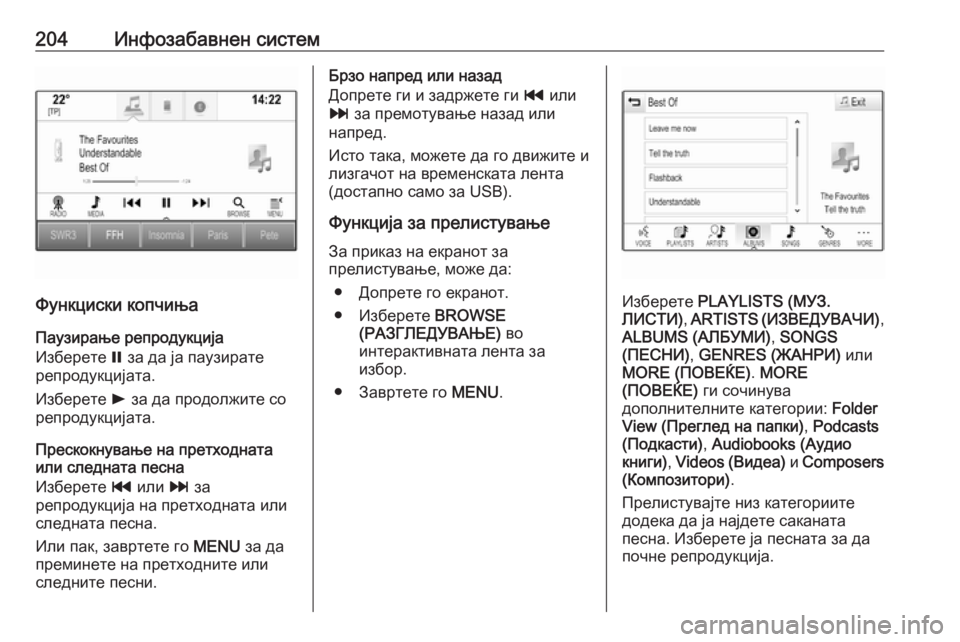
204–Ш–љ—Д–Њ–Ј–∞–±–∞–≤–љ–µ–љ —Б–Є—Б—В–µ–Љ
–§—Г–љ–Ї—Ж–Є—Б–Ї–Є –Ї–Њ–њ—З–Є—Ъ–∞–Я–∞—Г–Ј–Є—А–∞—Ъ–µ —А–µ–њ—А–Њ–і—Г–Ї—Ж–Є—Ш–∞
–Ш–Ј–±–µ—А–µ—В–µ = –Ј–∞ –і–∞ —Ш–∞ –њ–∞—Г–Ј–Є—А–∞—В–µ
—А–µ–њ—А–Њ–і—Г–Ї—Ж–Є—Ш–∞—В–∞.
–Ш–Ј–±–µ—А–µ—В–µ l –Ј–∞ –і–∞ –њ—А–Њ–і–Њ–ї–ґ–Є—В–µ —Б–Њ
—А–µ–њ—А–Њ–і—Г–Ї—Ж–Є—Ш–∞—В–∞.
–Я—А–µ—Б–Ї–Њ–Ї–љ—Г–≤–∞—Ъ–µ –љ–∞ –њ—А–µ—В—Е–Њ–і–љ–∞—В–∞ –Є–ї–Є —Б–ї–µ–і–љ–∞—В–∞ –њ–µ—Б–љ–∞
–Ш–Ј–±–µ—А–µ—В–µ t –Є–ї–Є v –Ј–∞
—А–µ–њ—А–Њ–і—Г–Ї—Ж–Є—Ш–∞ –љ–∞ –њ—А–µ—В—Е–Њ–і–љ–∞—В–∞ –Є–ї–Є —Б–ї–µ–і–љ–∞—В–∞ –њ–µ—Б–љ–∞.
–Ш–ї–Є –њ–∞–Ї, –Ј–∞–≤—А—В–µ—В–µ –≥–Њ MENU –Ј–∞ –і–∞
–њ—А–µ–Љ–Є–љ–µ—В–µ –љ–∞ –њ—А–µ—В—Е–Њ–і–љ–Є—В–µ –Є–ї–Є
—Б–ї–µ–і–љ–Є—В–µ –њ–µ—Б–љ–Є.
–С—А–Ј–Њ –љ–∞–њ—А–µ–і –Є–ї–Є –љ–∞–Ј–∞–і
–Ф–Њ–њ—А–µ—В–µ –≥–Є –Є –Ј–∞–і—А–ґ–µ—В–µ –≥–Є t –Є–ї–Є
v –Ј–∞ –њ—А–µ–Љ–Њ—В—Г–≤–∞—Ъ–µ –љ–∞–Ј–∞–і –Є–ї–Є
–љ–∞–њ—А–µ–і.
–Ш—Б—В–Њ —В–∞–Ї–∞, –Љ–Њ–ґ–µ—В–µ –і–∞ –≥–Њ –і–≤–Є–ґ–Є—В–µ –Є
–ї–Є–Ј–≥–∞—З–Њ—В –љ–∞ –≤—А–µ–Љ–µ–љ—Б–Ї–∞—В–∞ –ї–µ–љ—В–∞
(–і–Њ—Б—В–∞–њ–љ–Њ —Б–∞–Љ–Њ –Ј–∞ USB).
–§—Г–љ–Ї—Ж–Є—Ш–∞ –Ј–∞ –њ—А–µ–ї–Є—Б—В—Г–≤–∞—Ъ–µ –Ч–∞ –њ—А–Є–Ї–∞–Ј –љ–∞ –µ–Ї—А–∞–љ–Њ—В –Ј–∞
–њ—А–µ–ї–Є—Б—В—Г–≤–∞—Ъ–µ, –Љ–Њ–ґ–µ –і–∞:
вЧП –Ф–Њ–њ—А–µ—В–µ –≥–Њ –µ–Ї—А–∞–љ–Њ—В.
вЧП –Ш–Ј–±–µ—А–µ—В–µ BROWSE
(–†–Р–Ч–У–Ы–Х–Ф–£–Т–Р–К–Х) –≤–Њ
–Є–љ—В–µ—А–∞–Ї—В–Є–≤–љ–∞—В–∞ –ї–µ–љ—В–∞ –Ј–∞
–Є–Ј–±–Њ—А.
вЧП –Ч–∞–≤—А—В–µ—В–µ –≥–Њ MENU.
–Ш–Ј–±–µ—А–µ—В–µ PLAYLISTS (–Ь–£–Ч.
–Ы–Ш–°–Ґ–Ш) , ARTISTS ( –Ш–Ч–Т–Х–Ф–£–Т–Р–І–Ш) ,
ALBUMS (–Р–Ы–С–£–Ь–Ш) , SONGS
(–Я–Х–°–Э–Ш) , GENRES (–Ц–Р–Э–†–Ш) –Є–ї–Є
MORE (–Я–Ю–Т–Х–М–Х) . MORE
(–Я–Ю–Т–Х–М–Х) –≥–Є —Б–Њ—З–Є–љ—Г–≤–∞
–і–Њ–њ–Њ–ї–љ–Є—В–µ–ї–љ–Є—В–µ –Ї–∞—В–µ–≥–Њ—А–Є–Є: Folder
View (–Я—А–µ–≥–ї–µ–і –љ–∞ –њ–∞–њ–Ї–Є) , Podcasts
(–Я–Њ–і–Ї–∞—Б—В–Є) , Audiobooks (–Р—Г–і–Є–Њ
–Ї–љ–Є–≥–Є) , Videos ( –Т–Є–і–µ–∞) –Є Composers
(–Ъ–Њ–Љ–њ–Њ–Ј–Є—В–Њ—А–Є) .
–Я—А–µ–ї–Є—Б—В—Г–≤–∞—Ш—В–µ –љ–Є–Ј –Ї–∞—В–µ–≥–Њ—А–Є–Є—В–µ
–і–Њ–і–µ–Ї–∞ –і–∞ —Ш–∞ –љ–∞—Ш–і–µ—В–µ —Б–∞–Ї–∞–љ–∞—В–∞
–њ–µ—Б–љ–∞. –Ш–Ј–±–µ—А–µ—В–µ —Ш–∞ –њ–µ—Б–љ–∞—В–∞ –Ј–∞ –і–∞
–њ–Њ—З–љ–µ —А–µ–њ—А–Њ–і—Г–Ї—Ж–Є—Ш–∞.
Page 214 of 555
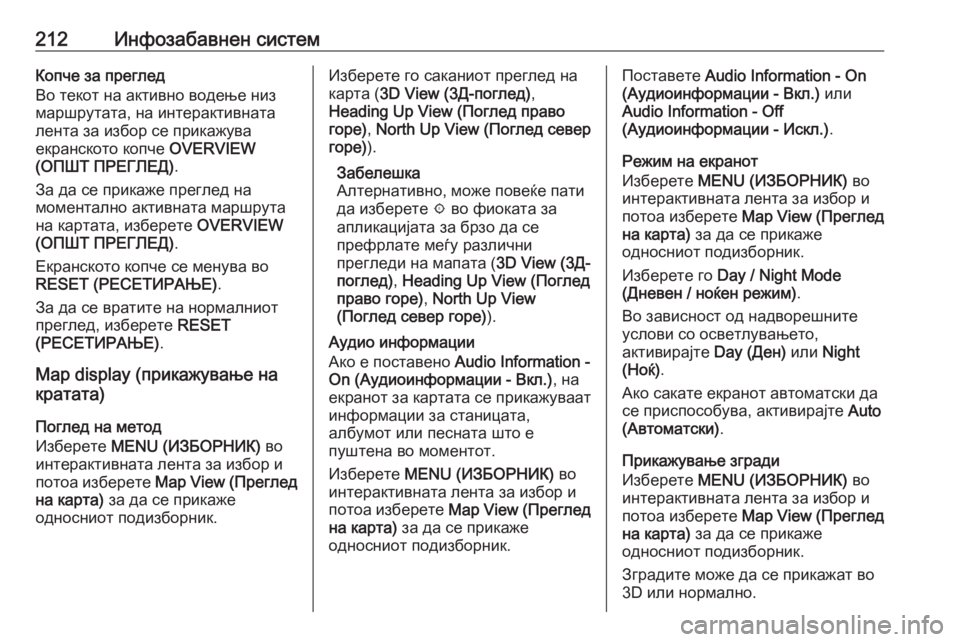
212–Ш–љ—Д–Њ–Ј–∞–±–∞–≤–љ–µ–љ —Б–Є—Б—В–µ–Љ–Ъ–Њ–њ—З–µ –Ј–∞ –њ—А–µ–≥–ї–µ–і
–Т–Њ —В–µ–Ї–Њ—В –љ–∞ –∞–Ї—В–Є–≤–љ–Њ –≤–Њ–і–µ—Ъ–µ –љ–Є–Ј –Љ–∞—А—И—А—Г—В–∞—В–∞, –љ–∞ –Є–љ—В–µ—А–∞–Ї—В–Є–≤–љ–∞—В–∞
–ї–µ–љ—В–∞ –Ј–∞ –Є–Ј–±–Њ—А —Б–µ –њ—А–Є–Ї–∞–ґ—Г–≤–∞
–µ–Ї—А–∞–љ—Б–Ї–Њ—В–Њ –Ї–Њ–њ—З–µ OVERVIEW
(–Ю–Я–®–Ґ –Я–†–Х–У–Ы–Х–Ф) .
–Ч–∞ –і–∞ —Б–µ –њ—А–Є–Ї–∞–ґ–µ –њ—А–µ–≥–ї–µ–і –љ–∞
–Љ–Њ–Љ–µ–љ—В–∞–ї–љ–Њ –∞–Ї—В–Є–≤–љ–∞—В–∞ –Љ–∞—А—И—А—Г—В–∞
–љ–∞ –Ї–∞—А—В–∞—В–∞, –Є–Ј–±–µ—А–µ—В–µ OVERVIEW
(–Ю–Я–®–Ґ –Я–†–Х–У–Ы–Х–Ф) .
–Х–Ї—А–∞–љ—Б–Ї–Њ—В–Њ –Ї–Њ–њ—З–µ —Б–µ –Љ–µ–љ—Г–≤–∞ –≤–Њ
RESET (–†–Х–°–Х–Ґ–Ш–†–Р–К–Х) .
–Ч–∞ –і–∞ —Б–µ –≤—А–∞—В–Є—В–µ –љ–∞ –љ–Њ—А–Љ–∞–ї–љ–Є–Њ—В
–њ—А–µ–≥–ї–µ–і, –Є–Ј–±–µ—А–µ—В–µ RESET
(–†–Х–°–Х–Ґ–Ш–†–Р–К–Х) .
Map display (–њ—А–Є–Ї–∞–ґ—Г–≤–∞—Ъ–µ –љ–∞
–Ї—А–∞—В–∞—В–∞)
–Я–Њ–≥–ї–µ–і –љ–∞ –Љ–µ—В–Њ–і
–Ш–Ј–±–µ—А–µ—В–µ MENU (–Ш–Ч–С–Ю–†–Э–Ш–Ъ) –≤–Њ
–Є–љ—В–µ—А–∞–Ї—В–Є–≤–љ–∞—В–∞ –ї–µ–љ—В–∞ –Ј–∞ –Є–Ј–±–Њ—А –Є
–њ–Њ—В–Њ–∞ –Є–Ј–±–µ—А–µ—В–µ Map View (–Я—А–µ–≥–ї–µ–і
–љ–∞ –Ї–∞—А—В–∞) –Ј–∞ –і–∞ —Б–µ –њ—А–Є–Ї–∞–ґ–µ
–Њ–і–љ–Њ—Б–љ–Є–Њ—В –њ–Њ–і–Є–Ј–±–Њ—А–љ–Є–Ї.–Ш–Ј–±–µ—А–µ—В–µ –≥–Њ —Б–∞–Ї–∞–љ–Є–Њ—В –њ—А–µ–≥–ї–µ–і –љ–∞
–Ї–∞—А—В–∞ ( 3D View (3–Ф-–њ–Њ–≥–ї–µ–і) ,
Heading Up View (–Я–Њ–≥–ї–µ–і –њ—А–∞–≤–Њ
–≥–Њ—А–µ) , North Up View (–Я–Њ–≥–ї–µ–і —Б–µ–≤–µ—А
–≥–Њ—А–µ) ).
–Ч–∞–±–µ–ї–µ—И–Ї–∞
–Р–ї—В–µ—А–љ–∞—В–Є–≤–љ–Њ, –Љ–Њ–ґ–µ –њ–Њ–≤–µ—Ь–µ –њ–∞—В–Є
–і–∞ –Є–Ј–±–µ—А–µ—В–µ x –≤–Њ —Д–Є–Њ–Ї–∞—В–∞ –Ј–∞
–∞–њ–ї–Є–Ї–∞—Ж–Є—Ш–∞—В–∞ –Ј–∞ –±—А–Ј–Њ –і–∞ —Б–µ
–њ—А–µ—Д—А–ї–∞—В–µ –Љ–µ—У—Г —А–∞–Ј–ї–Є—З–љ–Є
–њ—А–µ–≥–ї–µ–і–Є –љ–∞ –Љ–∞–њ–∞—В–∞ ( 3D View (3–Ф-
–њ–Њ–≥–ї–µ–і) , Heading Up View (–Я–Њ–≥–ї–µ–і
–њ—А–∞–≤–Њ –≥–Њ—А–µ) , North Up View
(–Я–Њ–≥–ї–µ–і —Б–µ–≤–µ—А –≥–Њ—А–µ) ).
–Р—Г–і–Є–Њ –Є–љ—Д–Њ—А–Љ–∞—Ж–Є–Є
–Р–Ї–Њ –µ –њ–Њ—Б—В–∞–≤–µ–љ–Њ Audio Information -
On (–Р—Г–і–Є–Њ–Є–љ—Д–Њ—А–Љ–∞—Ж–Є–Є - –Т–Ї–ї.) , –љ–∞
–µ–Ї—А–∞–љ–Њ—В –Ј–∞ –Ї–∞—А—В–∞—В–∞ —Б–µ –њ—А–Є–Ї–∞–ґ—Г–≤–∞–∞—В
–Є–љ—Д–Њ—А–Љ–∞—Ж–Є–Є –Ј–∞ —Б—В–∞–љ–Є—Ж–∞—В–∞,
–∞–ї–±—Г–Љ–Њ—В –Є–ї–Є –њ–µ—Б–љ–∞—В–∞ —И—В–Њ –µ
–њ—Г—И—В–µ–љ–∞ –≤–Њ –Љ–Њ–Љ–µ–љ—В–Њ—В.
–Ш–Ј–±–µ—А–µ—В–µ MENU (–Ш–Ч–С–Ю–†–Э–Ш–Ъ) –≤–Њ
–Є–љ—В–µ—А–∞–Ї—В–Є–≤–љ–∞—В–∞ –ї–µ–љ—В–∞ –Ј–∞ –Є–Ј–±–Њ—А –Є
–њ–Њ—В–Њ–∞ –Є–Ј–±–µ—А–µ—В–µ Map View (–Я—А–µ–≥–ї–µ–і
–љ–∞ –Ї–∞—А—В–∞) –Ј–∞ –і–∞ —Б–µ –њ—А–Є–Ї–∞–ґ–µ
–Њ–і–љ–Њ—Б–љ–Є–Њ—В –њ–Њ–і–Є–Ј–±–Њ—А–љ–Є–Ї.–Я–Њ—Б—В–∞–≤–µ—В–µ Audio Information - On
(–Р—Г–і–Є–Њ–Є–љ—Д–Њ—А–Љ–∞—Ж–Є–Є - –Т–Ї–ї.) –Є–ї–Є
Audio Information - Off
(–Р—Г–і–Є–Њ–Є–љ—Д–Њ—А–Љ–∞—Ж–Є–Є - –Ш—Б–Ї–ї.) .
–†–µ–ґ–Є–Љ –љ–∞ –µ–Ї—А–∞–љ–Њ—В
–Ш–Ј–±–µ—А–µ—В–µ MENU (–Ш–Ч–С–Ю–†–Э–Ш–Ъ) –≤–Њ
–Є–љ—В–µ—А–∞–Ї—В–Є–≤–љ–∞—В–∞ –ї–µ–љ—В–∞ –Ј–∞ –Є–Ј–±–Њ—А –Є –њ–Њ—В–Њ–∞ –Є–Ј–±–µ—А–µ—В–µ Map View (–Я—А–µ–≥–ї–µ–і
–љ–∞ –Ї–∞—А—В–∞) –Ј–∞ –і–∞ —Б–µ –њ—А–Є–Ї–∞–ґ–µ
–Њ–і–љ–Њ—Б–љ–Є–Њ—В –њ–Њ–і–Є–Ј–±–Њ—А–љ–Є–Ї.
–Ш–Ј–±–µ—А–µ—В–µ –≥–Њ Day / Night Mode
(–Ф–љ–µ–≤–µ–љ / –љ–Њ—Ь–µ–љ —А–µ–ґ–Є–Љ) .
–Т–Њ –Ј–∞–≤–Є—Б–љ–Њ—Б—В –Њ–і –љ–∞–і–≤–Њ—А–µ—И–љ–Є—В–µ —Г—Б–ї–Њ–≤–Є —Б–Њ –Њ—Б–≤–µ—В–ї—Г–≤–∞—Ъ–µ—В–Њ,
–∞–Ї—В–Є–≤–Є—А–∞—Ш—В–µ Day (–Ф–µ–љ) –Є–ї–Є Night
(–Э–Њ—Ь) .
–Р–Ї–Њ —Б–∞–Ї–∞—В–µ –µ–Ї—А–∞–љ–Њ—В –∞–≤—В–Њ–Љ–∞—В—Б–Ї–Є –і–∞
—Б–µ –њ—А–Є—Б–њ–Њ—Б–Њ–±—Г–≤–∞, –∞–Ї—В–Є–≤–Є—А–∞—Ш—В–µ Auto
(–Р–≤—В–Њ–Љ–∞—В—Б–Ї–Є) .
–Я—А–Є–Ї–∞–ґ—Г–≤–∞—Ъ–µ –Ј–≥—А–∞–і–Є
–Ш–Ј–±–µ—А–µ—В–µ MENU (–Ш–Ч–С–Ю–†–Э–Ш–Ъ) –≤–Њ
–Є–љ—В–µ—А–∞–Ї—В–Є–≤–љ–∞—В–∞ –ї–µ–љ—В–∞ –Ј–∞ –Є–Ј–±–Њ—А –Є
–њ–Њ—В–Њ–∞ –Є–Ј–±–µ—А–µ—В–µ Map View (–Я—А–µ–≥–ї–µ–і
–љ–∞ –Ї–∞—А—В–∞) –Ј–∞ –і–∞ —Б–µ –њ—А–Є–Ї–∞–ґ–µ
–Њ–і–љ–Њ—Б–љ–Є–Њ—В –њ–Њ–і–Є–Ј–±–Њ—А–љ–Є–Ї.
–Ч–≥—А–∞–і–Є—В–µ –Љ–Њ–ґ–µ –і–∞ —Б–µ –њ—А–Є–Ї–∞–ґ–∞—В –≤–Њ
3D –Є–ї–Є –љ–Њ—А–Љ–∞–ї–љ–Њ.
Page 235 of 555
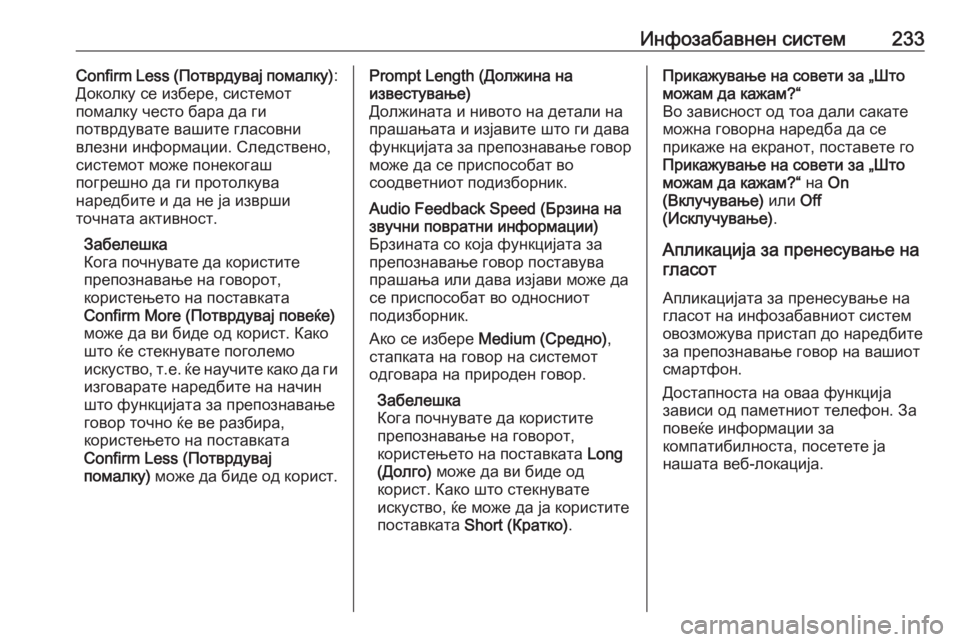
–Ш–љ—Д–Њ–Ј–∞–±–∞–≤–љ–µ–љ —Б–Є—Б—В–µ–Љ233Confirm Less (–Я–Њ—В–≤—А–і—Г–≤–∞—Ш –њ–Њ–Љ–∞–ї–Ї—Г):
–Ф–Њ–Ї–Њ–ї–Ї—Г —Б–µ –Є–Ј–±–µ—А–µ, —Б–Є—Б—В–µ–Љ–Њ—В
–њ–Њ–Љ–∞–ї–Ї—Г —З–µ—Б—В–Њ –±–∞—А–∞ –і–∞ –≥–Є
–њ–Њ—В–≤—А–і—Г–≤–∞—В–µ –≤–∞—И–Є—В–µ –≥–ї–∞—Б–Њ–≤–љ–Є
–≤–ї–µ–Ј–љ–Є –Є–љ—Д–Њ—А–Љ–∞—Ж–Є–Є. –°–ї–µ–і—Б—В–≤–µ–љ–Њ,
—Б–Є—Б—В–µ–Љ–Њ—В –Љ–Њ–ґ–µ –њ–Њ–љ–µ–Ї–Њ–≥–∞—И
–њ–Њ–≥—А–µ—И–љ–Њ –і–∞ –≥–Є –њ—А–Њ—В–Њ–ї–Ї—Г–≤–∞
–љ–∞—А–µ–і–±–Є—В–µ –Є –і–∞ –љ–µ —Ш–∞ –Є–Ј–≤—А—И–Є
—В–Њ—З–љ–∞—В–∞ –∞–Ї—В–Є–≤–љ–Њ—Б—В.
–Ч–∞–±–µ–ї–µ—И–Ї–∞
–Ъ–Њ–≥–∞ –њ–Њ—З–љ—Г–≤–∞—В–µ –і–∞ –Ї–Њ—А–Є—Б—В–Є—В–µ
–њ—А–µ–њ–Њ–Ј–љ–∞–≤–∞—Ъ–µ –љ–∞ –≥–Њ–≤–Њ—А–Њ—В,
–Ї–Њ—А–Є—Б—В–µ—Ъ–µ—В–Њ –љ–∞ –њ–Њ—Б—В–∞–≤–Ї–∞—В–∞
Confirm More (–Я–Њ—В–≤—А–і—Г–≤–∞—Ш –њ–Њ–≤–µ—Ь–µ)
–Љ–Њ–ґ–µ –і–∞ –≤–Є –±–Є–і–µ –Њ–і –Ї–Њ—А–Є—Б—В. –Ъ–∞–Ї–Њ
—И—В–Њ —Ь–µ —Б—В–µ–Ї–љ—Г–≤–∞—В–µ –њ–Њ–≥–Њ–ї–µ–Љ–Њ
–Є—Б–Ї—Г—Б—В–≤–Њ, —В.–µ. —Ь–µ –љ–∞—Г—З–Є—В–µ –Ї–∞–Ї–Њ –і–∞ –≥–Є –Є–Ј–≥–Њ–≤–∞—А–∞—В–µ –љ–∞—А–µ–і–±–Є—В–µ –љ–∞ –љ–∞—З–Є–љ
—И—В–Њ —Д—Г–љ–Ї—Ж–Є—Ш–∞—В–∞ –Ј–∞ –њ—А–µ–њ–Њ–Ј–љ–∞–≤–∞—Ъ–µ
–≥–Њ–≤–Њ—А —В–Њ—З–љ–Њ —Ь–µ –≤–µ —А–∞–Ј–±–Є—А–∞,
–Ї–Њ—А–Є—Б—В–µ—Ъ–µ—В–Њ –љ–∞ –њ–Њ—Б—В–∞–≤–Ї–∞—В–∞
Confirm Less (–Я–Њ—В–≤—А–і—Г–≤–∞—Ш
–њ–Њ–Љ–∞–ї–Ї—Г) –Љ–Њ–ґ–µ –і–∞ –±–Є–і–µ –Њ–і –Ї–Њ—А–Є—Б—В.Prompt Length (–Ф–Њ–ї–ґ–Є–љ–∞ –љ–∞
–Є–Ј–≤–µ—Б—В—Г–≤–∞—Ъ–µ)
–Ф–Њ–ї–ґ–Є–љ–∞—В–∞ –Є –љ–Є–≤–Њ—В–Њ –љ–∞ –і–µ—В–∞–ї–Є –љ–∞
–њ—А–∞—И–∞—Ъ–∞—В–∞ –Є –Є–Ј—Ш–∞–≤–Є—В–µ —И—В–Њ –≥–Є –і–∞–≤–∞
—Д—Г–љ–Ї—Ж–Є—Ш–∞—В–∞ –Ј–∞ –њ—А–µ–њ–Њ–Ј–љ–∞–≤–∞—Ъ–µ –≥–Њ–≤–Њ—А –Љ–Њ–ґ–µ –і–∞ —Б–µ –њ—А–Є—Б–њ–Њ—Б–Њ–±–∞—В –≤–Њ
—Б–Њ–Њ–і–≤–µ—В–љ–Є–Њ—В –њ–Њ–і–Є–Ј–±–Њ—А–љ–Є–Ї.Audio Feedback Speed (–С—А–Ј–Є–љ–∞ –љ–∞
–Ј–≤—Г—З–љ–Є –њ–Њ–≤—А–∞—В–љ–Є –Є–љ—Д–Њ—А–Љ–∞—Ж–Є–Є)
–С—А–Ј–Є–љ–∞—В–∞ —Б–Њ –Ї–Њ—Ш–∞ —Д—Г–љ–Ї—Ж–Є—Ш–∞—В–∞ –Ј–∞
–њ—А–µ–њ–Њ–Ј–љ–∞–≤–∞—Ъ–µ –≥–Њ–≤–Њ—А –њ–Њ—Б—В–∞–≤—Г–≤–∞
–њ—А–∞—И–∞—Ъ–∞ –Є–ї–Є –і–∞–≤–∞ –Є–Ј—Ш–∞–≤–Є –Љ–Њ–ґ–µ –і–∞
—Б–µ –њ—А–Є—Б–њ–Њ—Б–Њ–±–∞—В –≤–Њ –Њ–і–љ–Њ—Б–љ–Є–Њ—В
–њ–Њ–і–Є–Ј–±–Њ—А–љ–Є–Ї.
–Р–Ї–Њ —Б–µ –Є–Ј–±–µ—А–µ Medium (–°—А–µ–і–љ–Њ) ,
—Б—В–∞–њ–Ї–∞—В–∞ –љ–∞ –≥–Њ–≤–Њ—А –љ–∞ —Б–Є—Б—В–µ–Љ–Њ—В
–Њ–і–≥–Њ–≤–∞—А–∞ –љ–∞ –њ—А–Є—А–Њ–і–µ–љ –≥–Њ–≤–Њ—А.
–Ч–∞–±–µ–ї–µ—И–Ї–∞
–Ъ–Њ–≥–∞ –њ–Њ—З–љ—Г–≤–∞—В–µ –і–∞ –Ї–Њ—А–Є—Б—В–Є—В–µ
–њ—А–µ–њ–Њ–Ј–љ–∞–≤–∞—Ъ–µ –љ–∞ –≥–Њ–≤–Њ—А–Њ—В,
–Ї–Њ—А–Є—Б—В–µ—Ъ–µ—В–Њ –љ–∞ –њ–Њ—Б—В–∞–≤–Ї–∞—В–∞ Long
(–Ф–Њ–ї–≥–Њ) –Љ–Њ–ґ–µ –і–∞ –≤–Є –±–Є–і–µ –Њ–і
–Ї–Њ—А–Є—Б—В. –Ъ–∞–Ї–Њ —И—В–Њ —Б—В–µ–Ї–љ—Г–≤–∞—В–µ
–Є—Б–Ї—Г—Б—В–≤–Њ, —Ь–µ –Љ–Њ–ґ–µ –і–∞ —Ш–∞ –Ї–Њ—А–Є—Б—В–Є—В–µ
–њ–Њ—Б—В–∞–≤–Ї–∞—В–∞ Short (–Ъ—А–∞—В–Ї–Њ) .–Я—А–Є–Ї–∞–ґ—Г–≤–∞—Ъ–µ –љ–∞ —Б–Њ–≤–µ—В–Є –Ј–∞ вАЮ–®—В–Њ
–Љ–Њ–ґ–∞–Љ –і–∞ –Ї–∞–ґ–∞–Љ?вАЬ
–Т–Њ –Ј–∞–≤–Є—Б–љ–Њ—Б—В –Њ–і —В–Њ–∞ –і–∞–ї–Є —Б–∞–Ї–∞—В–µ
–Љ–Њ–ґ–љ–∞ –≥–Њ–≤–Њ—А–љ–∞ –љ–∞—А–µ–і–±–∞ –і–∞ —Б–µ
–њ—А–Є–Ї–∞–ґ–µ –љ–∞ –µ–Ї—А–∞–љ–Њ—В, –њ–Њ—Б—В–∞–≤–µ—В–µ –≥–Њ
–Я—А–Є–Ї–∞–ґ—Г–≤–∞—Ъ–µ –љ–∞ —Б–Њ–≤–µ—В–Є –Ј–∞ вАЮ–®—В–Њ
–Љ–Њ–ґ–∞–Љ –і–∞ –Ї–∞–ґ–∞–Љ?вАЬ –љ–∞ On
(–Т–Ї–ї—Г—З—Г–≤–∞—Ъ–µ) –Є–ї–Є Off
(–Ш—Б–Ї–ї—Г—З—Г–≤–∞—Ъ–µ) .
–Р–њ–ї–Є–Ї–∞—Ж–Є—Ш–∞ –Ј–∞ –њ—А–µ–љ–µ—Б—Г–≤–∞—Ъ–µ –љ–∞
–≥–ї–∞—Б–Њ—В
–Р–њ–ї–Є–Ї–∞—Ж–Є—Ш–∞—В–∞ –Ј–∞ –њ—А–µ–љ–µ—Б—Г–≤–∞—Ъ–µ –љ–∞ –≥–ї–∞—Б–Њ—В –љ–∞ –Є–љ—Д–Њ–Ј–∞–±–∞–≤–љ–Є–Њ—В —Б–Є—Б—В–µ–Љ
–Њ–≤–Њ–Ј–Љ–Њ–ґ—Г–≤–∞ –њ—А–Є—Б—В–∞–њ –і–Њ –љ–∞—А–µ–і–±–Є—В–µ
–Ј–∞ –њ—А–µ–њ–Њ–Ј–љ–∞–≤–∞—Ъ–µ –≥–Њ–≤–Њ—А –љ–∞ –≤–∞—И–Є–Њ—В
—Б–Љ–∞—А—В—Д–Њ–љ.
–Ф–Њ—Б—В–∞–њ–љ–Њ—Б—В–∞ –љ–∞ –Њ–≤–∞–∞ —Д—Г–љ–Ї—Ж–Є—Ш–∞
–Ј–∞–≤–Є—Б–Є –Њ–і –њ–∞–Љ–µ—В–љ–Є–Њ—В —В–µ–ї–µ—Д–Њ–љ. –Ч–∞
–њ–Њ–≤–µ—Ь–µ –Є–љ—Д–Њ—А–Љ–∞—Ж–Є–Є –Ј–∞
–Ї–Њ–Љ–њ–∞—В–Є–±–Є–ї–љ–Њ—Б—В–∞, –њ–Њ—Б–µ—В–µ—В–µ —Ш–∞
–љ–∞—И–∞—В–∞ –≤–µ–±-–ї–Њ–Ї–∞—Ж–Є—Ш–∞.
Page 257 of 555
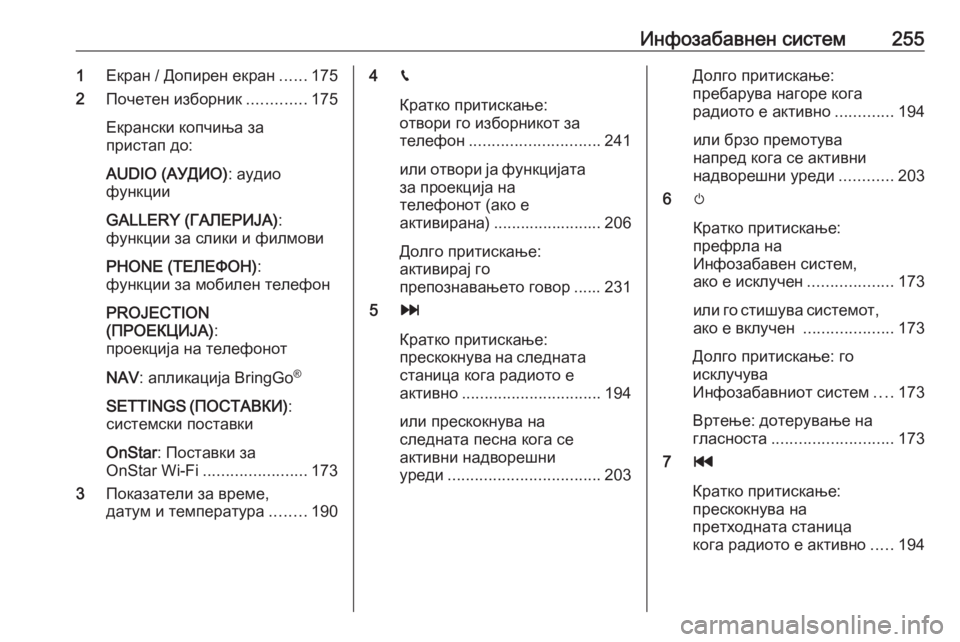
–Ш–љ—Д–Њ–Ј–∞–±–∞–≤–љ–µ–љ —Б–Є—Б—В–µ–Љ2551–Х–Ї—А–∞–љ / –Ф–Њ–њ–Є—А–µ–љ –µ–Ї—А–∞–љ ......175
2 –Я–Њ—З–µ—В–µ–љ –Є–Ј–±–Њ—А–љ–Є–Ї .............175
–Х–Ї—А–∞–љ—Б–Ї–Є –Ї–Њ–њ—З–Є—Ъ–∞ –Ј–∞
–њ—А–Є—Б—В–∞–њ –і–Њ:
AUDIO (–Р–£–Ф–Ш–Ю) : –∞—Г–і–Є–Њ
—Д—Г–љ–Ї—Ж–Є–Є
GALLERY (–У–Р–Ы–Х–†–Ш–И–Р) :
—Д—Г–љ–Ї—Ж–Є–Є –Ј–∞ —Б–ї–Є–Ї–Є –Є —Д–Є–ї–Љ–Њ–≤–Є
PHONE (–Ґ–Х–Ы–Х–§–Ю–Э) :
—Д—Г–љ–Ї—Ж–Є–Є –Ј–∞ –Љ–Њ–±–Є–ї–µ–љ —В–µ–ї–µ—Д–Њ–љ
PROJECTION
(–Я–†–Ю–Х–Ъ–¶–Ш–И–Р) :
–њ—А–Њ–µ–Ї—Ж–Є—Ш–∞ –љ–∞ —В–µ–ї–µ—Д–Њ–љ–Њ—В
NAV : –∞–њ–ї–Є–Ї–∞—Ж–Є—Ш–∞ BringGo ¬Ѓ
SETTINGS ( –Я–Ю–°–Ґ–Р–Т–Ъ–Ш) :
—Б–Є—Б—В–µ–Љ—Б–Ї–Є –њ–Њ—Б—В–∞–≤–Ї–Є
OnStar : –Я–Њ—Б—В–∞–≤–Ї–Є –Ј–∞
OnStar Wi-Fi ....................... 173
3 –Я–Њ–Ї–∞–Ј–∞—В–µ–ї–Є –Ј–∞ –≤—А–µ–Љ–µ,
–і–∞—В—Г–Љ –Є —В–µ–Љ–њ–µ—А–∞—В—Г—А–∞ ........1904g
–Ъ—А–∞—В–Ї–Њ –њ—А–Є—В–Є—Б–Ї–∞—Ъ–µ:
–Њ—В–≤–Њ—А–Є –≥–Њ –Є–Ј–±–Њ—А–љ–Є–Ї–Њ—В –Ј–∞
—В–µ–ї–µ—Д–Њ–љ ............................. 241
–Є–ї–Є –Њ—В–≤–Њ—А–Є —Ш–∞ —Д—Г–љ–Ї—Ж–Є—Ш–∞—В–∞
–Ј–∞ –њ—А–Њ–µ–Ї—Ж–Є—Ш–∞ –љ–∞
—В–µ–ї–µ—Д–Њ–љ–Њ—В (–∞–Ї–Њ –µ
–∞–Ї—В–Є–≤–Є—А–∞–љ–∞) ........................ 206
–Ф–Њ–ї–≥–Њ –њ—А–Є—В–Є—Б–Ї–∞—Ъ–µ:
–∞–Ї—В–Є–≤–Є—А–∞—Ш –≥–Њ
–њ—А–µ–њ–Њ–Ј–љ–∞–≤–∞—Ъ–µ—В–Њ –≥–Њ–≤–Њ—А ...... 231
5 v
–Ъ—А–∞—В–Ї–Њ –њ—А–Є—В–Є—Б–Ї–∞—Ъ–µ:
–њ—А–µ—Б–Ї–Њ–Ї–љ—Г–≤–∞ –љ–∞ —Б–ї–µ–і–љ–∞—В–∞
—Б—В–∞–љ–Є—Ж–∞ –Ї–Њ–≥–∞ —А–∞–і–Є–Њ—В–Њ –µ
–∞–Ї—В–Є–≤–љ–Њ ............................... 194
–Є–ї–Є –њ—А–µ—Б–Ї–Њ–Ї–љ—Г–≤–∞ –љ–∞
—Б–ї–µ–і–љ–∞—В–∞ –њ–µ—Б–љ–∞ –Ї–Њ–≥–∞ —Б–µ
–∞–Ї—В–Є–≤–љ–Є –љ–∞–і–≤–Њ—А–µ—И–љ–Є
—Г—А–µ–і–Є .................................. 203–Ф–Њ–ї–≥–Њ –њ—А–Є—В–Є—Б–Ї–∞—Ъ–µ:
–њ—А–µ–±–∞—А—Г–≤–∞ –љ–∞–≥–Њ—А–µ –Ї–Њ–≥–∞
—А–∞–і–Є–Њ—В–Њ –µ –∞–Ї—В–Є–≤–љ–Њ .............194
–Є–ї–Є –±—А–Ј–Њ –њ—А–µ–Љ–Њ—В—Г–≤–∞
–љ–∞–њ—А–µ–і –Ї–Њ–≥–∞ —Б–µ –∞–Ї—В–Є–≤–љ–Є
–љ–∞–і–≤–Њ—А–µ—И–љ–Є —Г—А–µ–і–Є ............203
6 m
–Ъ—А–∞—В–Ї–Њ –њ—А–Є—В–Є—Б–Ї–∞—Ъ–µ:
–њ—А–µ—Д—А–ї–∞ –љ–∞
–Ш–љ—Д–Њ–Ј–∞–±–∞–≤–µ–љ —Б–Є—Б—В–µ–Љ,
–∞–Ї–Њ –µ –Є—Б–Ї–ї—Г—З–µ–љ ...................173
–Є–ї–Є –≥–Њ —Б—В–Є—И—Г–≤–∞ —Б–Є—Б—В–µ–Љ–Њ—В,
–∞–Ї–Њ –µ –≤–Ї–ї—Г—З–µ–љ ....................173
–Ф–Њ–ї–≥–Њ –њ—А–Є—В–Є—Б–Ї–∞—Ъ–µ: –≥–Њ
–Є—Б–Ї–ї—Г—З—Г–≤–∞
–Ш–љ—Д–Њ–Ј–∞–±–∞–≤–љ–Є–Њ—В —Б–Є—Б—В–µ–Љ ....173
–Т—А—В–µ—Ъ–µ: –і–Њ—В–µ—А—Г–≤–∞—Ъ–µ –љ–∞
–≥–ї–∞—Б–љ–Њ—Б—В–∞ ........................... 173
7 t
–Ъ—А–∞—В–Ї–Њ –њ—А–Є—В–Є—Б–Ї–∞—Ъ–µ:
–њ—А–µ—Б–Ї–Њ–Ї–љ—Г–≤–∞ –љ–∞
–њ—А–µ—В—Е–Њ–і–љ–∞—В–∞ —Б—В–∞–љ–Є—Ж–∞
–Ї–Њ–≥–∞ —А–∞–і–Є–Њ—В–Њ –µ –∞–Ї—В–Є–≤–љ–Њ .....194
Page 260 of 555
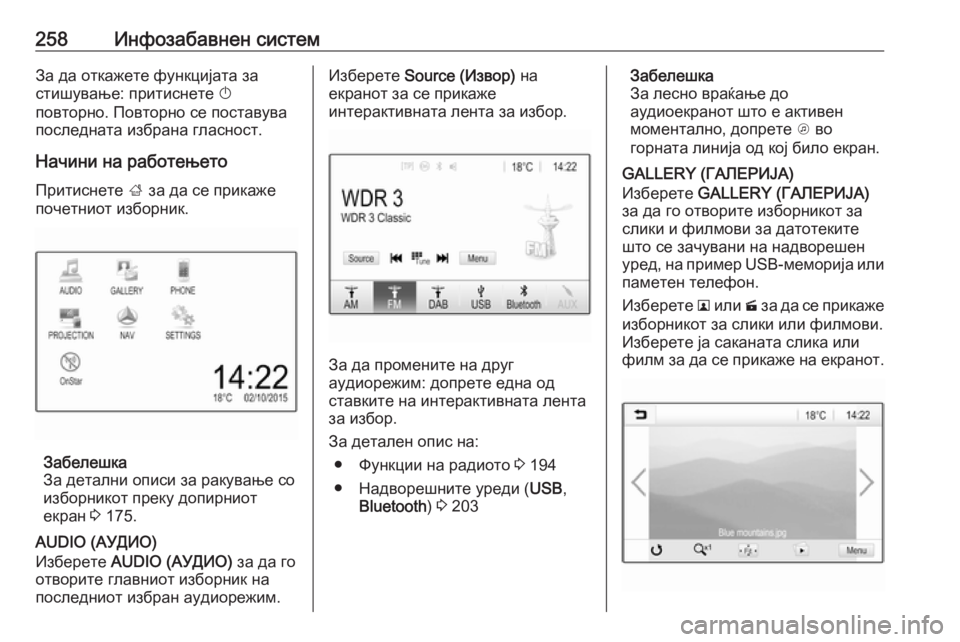
258–Ш–љ—Д–Њ–Ј–∞–±–∞–≤–љ–µ–љ —Б–Є—Б—В–µ–Љ–Ч–∞ –і–∞ –Њ—В–Ї–∞–ґ–µ—В–µ —Д—Г–љ–Ї—Ж–Є—Ш–∞—В–∞ –Ј–∞
—Б—В–Є—И—Г–≤–∞—Ъ–µ: –њ—А–Є—В–Є—Б–љ–µ—В–µ X
–њ–Њ–≤—В–Њ—А–љ–Њ. –Я–Њ–≤—В–Њ—А–љ–Њ —Б–µ –њ–Њ—Б—В–∞–≤—Г–≤–∞
–њ–Њ—Б–ї–µ–і–љ–∞—В–∞ –Є–Ј–±—А–∞–љ–∞ –≥–ї–∞—Б–љ–Њ—Б—В.
–Э–∞—З–Є–љ–Є –љ–∞ —А–∞–±–Њ—В–µ—Ъ–µ—В–Њ
–Я—А–Є—В–Є—Б–љ–µ—В–µ ; –Ј–∞ –і–∞ —Б–µ –њ—А–Є–Ї–∞–ґ–µ
–њ–Њ—З–µ—В–љ–Є–Њ—В –Є–Ј–±–Њ—А–љ–Є–Ї.
–Ч–∞–±–µ–ї–µ—И–Ї–∞
–Ч–∞ –і–µ—В–∞–ї–љ–Є –Њ–њ–Є—Б–Є –Ј–∞ —А–∞–Ї—Г–≤–∞—Ъ–µ —Б–Њ
–Є–Ј–±–Њ—А–љ–Є–Ї–Њ—В –њ—А–µ–Ї—Г –і–Њ–њ–Є—А–љ–Є–Њ—В
–µ–Ї—А–∞–љ 3 175.
AUDIO (–Р–£–Ф–Ш–Ю)
–Ш–Ј–±–µ—А–µ—В–µ AUDIO (–Р–£–Ф–Ш–Ю) –Ј–∞ –і–∞ –≥–Њ
–Њ—В–≤–Њ—А–Є—В–µ –≥–ї–∞–≤–љ–Є–Њ—В –Є–Ј–±–Њ—А–љ–Є–Ї –љ–∞ –њ–Њ—Б–ї–µ–і–љ–Є–Њ—В –Є–Ј–±—А–∞–љ –∞—Г–і–Є–Њ—А–µ–ґ–Є–Љ.
–Ш–Ј–±–µ—А–µ—В–µ Source (–Ш–Ј–≤–Њ—А) –љ–∞
–µ–Ї—А–∞–љ–Њ—В –Ј–∞ —Б–µ –њ—А–Є–Ї–∞–ґ–µ
–Є–љ—В–µ—А–∞–Ї—В–Є–≤–љ–∞—В–∞ –ї–µ–љ—В–∞ –Ј–∞ –Є–Ј–±–Њ—А.
–Ч–∞ –і–∞ –њ—А–Њ–Љ–µ–љ–Є—В–µ –љ–∞ –і—А—Г–≥
–∞—Г–і–Є–Њ—А–µ–ґ–Є–Љ: –і–Њ–њ—А–µ—В–µ –µ–і–љ–∞ –Њ–і
—Б—В–∞–≤–Ї–Є—В–µ –љ–∞ –Є–љ—В–µ—А–∞–Ї—В–Є–≤–љ–∞—В–∞ –ї–µ–љ—В–∞
–Ј–∞ –Є–Ј–±–Њ—А.
–Ч–∞ –і–µ—В–∞–ї–µ–љ –Њ–њ–Є—Б –љ–∞: вЧП –§—Г–љ–Ї—Ж–Є–Є –љ–∞ —А–∞–і–Є–Њ—В–Њ 3 194
вЧП –Э–∞–і–≤–Њ—А–µ—И–љ–Є—В–µ —Г—А–µ–і–Є ( USB,
Bluetooth ) 3 203
–Ч–∞–±–µ–ї–µ—И–Ї–∞
–Ч–∞ –ї–µ—Б–љ–Њ –≤—А–∞—Ь–∞—Ъ–µ –і–Њ
–∞—Г–і–Є–Њ–µ–Ї—А–∞–љ–Њ—В —И—В–Њ –µ –∞–Ї—В–Є–≤–µ–љ
–Љ–Њ–Љ–µ–љ—В–∞–ї–љ–Њ, –і–Њ–њ—А–µ—В–µ A –≤–Њ
–≥–Њ—А–љ–∞—В–∞ –ї–Є–љ–Є—Ш–∞ –Њ–і –Ї–Њ—Ш –±–Є–ї–Њ –µ–Ї—А–∞–љ.
GALLERY (–У–Р–Ы–Х–†–Ш–И–Р)
–Ш–Ј–±–µ—А–µ—В–µ GALLERY (–У–Р–Ы–Х–†–Ш–И–Р)
–Ј–∞ –і–∞ –≥–Њ –Њ—В–≤–Њ—А–Є—В–µ –Є–Ј–±–Њ—А–љ–Є–Ї–Њ—В –Ј–∞
—Б–ї–Є–Ї–Є –Є —Д–Є–ї–Љ–Њ–≤–Є –Ј–∞ –і–∞—В–Њ—В–µ–Ї–Є—В–µ
—И—В–Њ —Б–µ –Ј–∞—З—Г–≤–∞–љ–Є –љ–∞ –љ–∞–і–≤–Њ—А–µ—И–µ–љ
—Г—А–µ–і, –љ–∞ –њ—А–Є–Љ–µ—А USB-–Љ–µ–Љ–Њ—А–Є—Ш–∞ –Є–ї–Є
–њ–∞–Љ–µ—В–µ–љ —В–µ–ї–µ—Д–Њ–љ.
–Ш–Ј–±–µ—А–µ—В–µ l –Є–ї–Є m –Ј–∞ –і–∞ —Б–µ –њ—А–Є–Ї–∞–ґ–µ
–Є–Ј–±–Њ—А–љ–Є–Ї–Њ—В –Ј–∞ —Б–ї–Є–Ї–Є –Є–ї–Є —Д–Є–ї–Љ–Њ–≤–Є.
–Ш–Ј–±–µ—А–µ—В–µ —Ш–∞ —Б–∞–Ї–∞–љ–∞—В–∞ —Б–ї–Є–Ї–∞ –Є–ї–Є
—Д–Є–ї–Љ –Ј–∞ –і–∞ —Б–µ –њ—А–Є–Ї–∞–ґ–µ –љ–∞ –µ–Ї—А–∞–љ–Њ—В.
Page 269 of 555
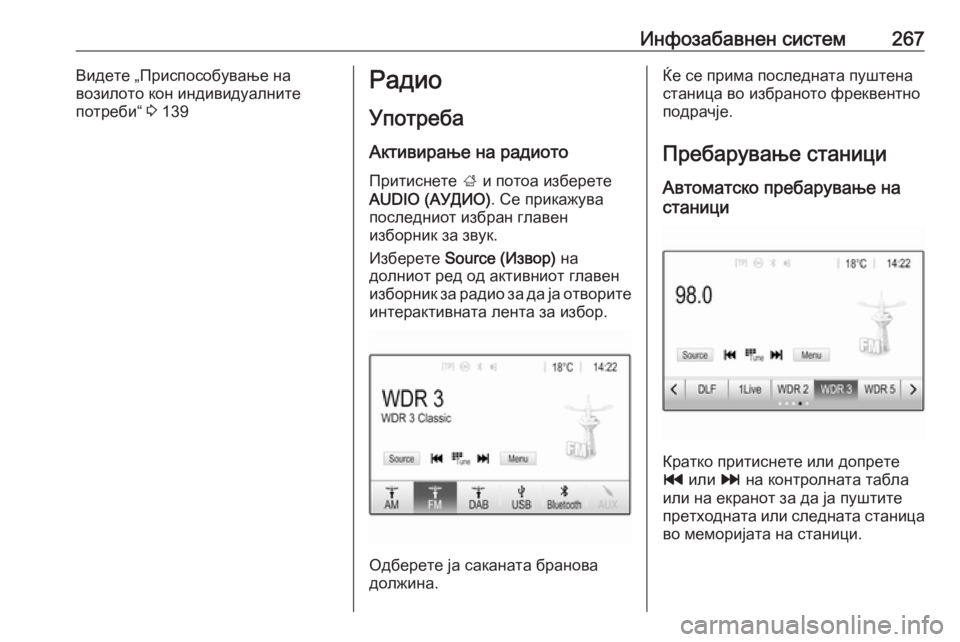
–Ш–љ—Д–Њ–Ј–∞–±–∞–≤–љ–µ–љ —Б–Є—Б—В–µ–Љ267–Т–Є–і–µ—В–µ вАЮ–Я—А–Є—Б–њ–Њ—Б–Њ–±—Г–≤–∞—Ъ–µ –љ–∞
–≤–Њ–Ј–Є–ї–Њ—В–Њ –Ї–Њ–љ –Є–љ–і–Є–≤–Є–і—Г–∞–ї–љ–Є—В–µ
–њ–Њ—В—А–µ–±–ЄвАЬ 3 139–†–∞–і–Є–Њ
–£–њ–Њ—В—А–µ–±–∞ –Р–Ї—В–Є–≤–Є—А–∞—Ъ–µ –љ–∞ —А–∞–і–Є–Њ—В–Њ
–Я—А–Є—В–Є—Б–љ–µ—В–µ ; –Є –њ–Њ—В–Њ–∞ –Є–Ј–±–µ—А–µ—В–µ
AUDIO (–Р–£–Ф–Ш–Ю) . –°–µ –њ—А–Є–Ї–∞–ґ—Г–≤–∞
–њ–Њ—Б–ї–µ–і–љ–Є–Њ—В –Є–Ј–±—А–∞–љ –≥–ї–∞–≤–µ–љ
–Є–Ј–±–Њ—А–љ–Є–Ї –Ј–∞ –Ј–≤—Г–Ї.
–Ш–Ј–±–µ—А–µ—В–µ Source (–Ш–Ј–≤–Њ—А) –љ–∞
–і–Њ–ї–љ–Є–Њ—В —А–µ–і –Њ–і –∞–Ї—В–Є–≤–љ–Є–Њ—В –≥–ї–∞–≤–µ–љ
–Є–Ј–±–Њ—А–љ–Є–Ї –Ј–∞ —А–∞–і–Є–Њ –Ј–∞ –і–∞ —Ш–∞ –Њ—В–≤–Њ—А–Є—В–µ
–Є–љ—В–µ—А–∞–Ї—В–Є–≤–љ–∞—В–∞ –ї–µ–љ—В–∞ –Ј–∞ –Є–Ј–±–Њ—А.
–Ю–і–±–µ—А–µ—В–µ —Ш–∞ —Б–∞–Ї–∞–љ–∞—В–∞ –±—А–∞–љ–Њ–≤–∞
–і–Њ–ї–ґ–Є–љ–∞.
–М–µ —Б–µ –њ—А–Є–Љ–∞ –њ–Њ—Б–ї–µ–і–љ–∞—В–∞ –њ—Г—И—В–µ–љ–∞
—Б—В–∞–љ–Є—Ж–∞ –≤–Њ –Є–Ј–±—А–∞–љ–Њ—В–Њ —Д—А–µ–Ї–≤–µ–љ—В–љ–Њ
–њ–Њ–і—А–∞—З—Ш–µ.
–Я—А–µ–±–∞—А—Г–≤–∞—Ъ–µ —Б—В–∞–љ–Є—Ж–Є –Р–≤—В–Њ–Љ–∞—В—Б–Ї–Њ –њ—А–µ–±–∞—А—Г–≤–∞—Ъ–µ –љ–∞
—Б—В–∞–љ–Є—Ж–Є
–Ъ—А–∞—В–Ї–Њ –њ—А–Є—В–Є—Б–љ–µ—В–µ –Є–ї–Є –і–Њ–њ—А–µ—В–µ
t –Є–ї–Є v –љ–∞ –Ї–Њ–љ—В—А–Њ–ї–љ–∞—В–∞ —В–∞–±–ї–∞
–Є–ї–Є –љ–∞ –µ–Ї—А–∞–љ–Њ—В –Ј–∞ –і–∞ —Ш–∞ –њ—Г—И—В–Є—В–µ
–њ—А–µ—В—Е–Њ–і–љ–∞—В–∞ –Є–ї–Є —Б–ї–µ–і–љ–∞—В–∞ —Б—В–∞–љ–Є—Ж–∞
–≤–Њ –Љ–µ–Љ–Њ—А–Є—Ш–∞—В–∞ –љ–∞ —Б—В–∞–љ–Є—Ж–Є.